Spis treści...1 Uwaga dotycząca użytkowania... 2
|
|
|
- Kazimiera Sobczak
- 8 lat temu
- Przeglądów:
Transkrypt
1 Spis treści Spis treści...1 Uwaga dotycząca użytkowania... 2 Informacje dotyczące bezpieczeństwa...2 Środki ostrożności...3 Ostrzeżenia dotyczące ochrony oczu...5 Właściwości produktu...5 Wprowadzenie... 6 Omówienie zawartości opakowania...6 Omówienie produktu...7 Główny moduł... 7 Panel sterowania... 8 Połączenia wejścia/wyjścia... 9 Pilot zdalnego sterowania Instalacja...12 Podłączanie projektora...12 Podłączenie do komputera/notebooka Podłączenie do źródeł video Włączanie/wyłączanie zasilania projektora...14 Włączanie zasilania projektora Wyłączanie zasilania projektora Wskaźnik ostrzeżeń Regulacja projektowanego obrazu...16 Regulacja wysokości projektora Regulacja powiększenia/ostrości projektora Regulacja rozmiaru projektowanego obrazu Elementy sterowania użytkownika Panel sterowania i pilot zdalnego sterowania...18 Panel sterowania Pilot zdalnego sterowania Używanie przycisku HELP (Pomoc) Menu ekranowe...24 Posługiwanie się projektorem Drzewo menu OBRAZ WYŚWIETL USTAWIENIA OPCJE Dodatki...48 Rozwiązywanie problemów...48 Wskazanie stanu projektora...52 Pilot zdalnego sterowania...52 Wymiana lampy...53 Tryby zgodności...55 Lista funkcji komend RS232 i protokołów...57 Instalacja przy montażu sufitowym...61 Ogólnoświatowe biura Optoma...62 Uwagi związane z przepisami i bezpieczeństwem
2 Uwaga dotycząca użytkowania Informacje dotyczące bezpieczeństwa Symbol błyskawicy zakończonej strzałką w obrębie trójkąta równobocznego, ma ostrzegać użytkownika o obecności nieizolowanego niebezpiecznego napięcia w obrębie obudowy produktu, o takiej wartości, że może ono spowodować porażenie prądem elektrycznym osób. Znak wykrzyknika w obrębie trójkąta równobocznego, sygnalizuje użytkownikowi obecność w towarzyszącej urządzeniu literaturze, ważnych operacji i instrukcji konserwacyjnych (obsługa). OSTRZEŻENIE: W CELU ZMNIEJSZENIA RYZYKA POŻARU LUB PORAŻENIA PRĄDEM, NIE NALEŻY NARAŻAĆ TEGO URZĄDZENIA NA ODDZIAŁYWANIE DESZCZU LUB WILGOCI. WEWNĄTRZ OBUDOWY ZNAJDUJĄ SIĘ ELEMENTY BĘDĄCE POD NIEBEZPIECZNYM, WYSOKIM NAPIĘCIEM. NIE NALEŻY OTWIERAĆ OBUDOWY. NAPRAWĘ MOŻNA POWIERZYĆ WYŁĄCZNIE WYKWALIFIKOWANEMU PERSONELOWI. Ograniczenia emisji klasy B To urządzenie cyfrowe klasy B, spełnia wszelkie wymagania kanadyjskich przepisów dotyczących urządzeń powodujących zakłócenia. Ważne instrukcje dotyczące bezpieczeństwa 1. Nie należy blokować szczelin wentylacyjnych. Aby zapewnić właściwe działanie projektora i zabezpieczyć go przed przegrzaniem zaleca się ustawienie jego instalację w miejscu, gdzie nie będzie blokowana wentylacja. Przykładowo, nie należy umieszczać projektora na zatłoczonym stoliku do kawy, sofi e, łóżku, itd. Nie należy ustawiać projektora w zamkniętych miejscach, takich jak biblioteczka lub szafka, gdzie utrudniony jest przepływ powietrza. 2. Nie należy używać projektora w pobliżu wody lub w miejscach wilgotnych. W celu zmniejszenia zagrożenia pożaru lub porażenia prądem elektrycznym, nie należy narażać tego projektora na oddziaływanie deszczu lub wilgoci. 3. Nie należy instalować w pobliżu źródeł ciepła, takich jak grzejniki, podgrzewacze, piece lub inne urządzenia, włącznie ze wzmacniaczami, które wytwarzają ciepło. 4. Czyszczenie należy wykonywać wyłącznie suchą szmatką. 5. Należy stosować wyłącznie dodatki/akcesoria zalecane przez producenta. 6. Nie należy używać urządzenia uszkodzonego fi zycznie lub przerobionego. Uszkodzenie fi zyczne/nadużycie może mieć miejsce po (ale nie tylko): Upuszczeniu urządzenia. Uszkodzeniu przewodu zasilacza lub wtyki. Wylaniu płynu do projektora. Narażeniu projektora na oddziaływanie deszczu lub wilgoci. Upuszczeniu czegoś na projektor lub poluzowaniu elementów w jego wnętrzu. Nie należy próbować naprawiać tego urządzenia samodzielnie. Otwieranie lub zdejmowanie pokryw, może narazić użytkownika na niebezpieczne napięcia lub inne niebezpieczeństwa. Przed wysłaniem urządzenia do naprawy należy skontaktować się z fi rmą Optoma. 7. Nie należy dopuścić do przedostania się do projektora obiektów lub płynów. Mogą one dotknąć do miejsc pod niebezpiecznym napięciem i spowodować pożar lub porażenie prądem. 8. Oznaczenia dotyczące bezpieczeństwa znajdują się na obudowie projektora. 9. Urządzenie może naprawiać wyłącznie odpowiedni personel serwisu. 2
3 Uwaga dotycząca użytkowania Środki ostrożności Po osiągnięciu końca żywotności lampy, projektor nie włączy się, do czasu wymiany modułu lampy. Aby wymienić lampę należy wykonać procedury wymienione w części Wymiana lampy na stronach Należy stosować się do wszystkich ostrzeżeń, środków ostrożności i zaleceń dotyczących konserwacji, zamieszczonych w tym podręczniku. Ostrzeżenie- Nie wolno zaglądać w obiektyw projektora, gdy włączona jest lampa. Jasne światło może spowodować obrażenia i uszkodzić wzrok. Ostrzeżenie- W celu zmniejszenia zagrożenia pożaru lub porażenia prądem elektrycznym, nie należy narażać tego projektora na oddziaływanie deszczu lub wilgoci. Ostrzeżenie- Nie należy otwierać, ani rozmontowywać tego projektora, gdyż może to spowodować porażenie prądem elektrycznym. Ostrzeżenie- Podczas wymiany lampy należy zaczekać na ochłodzenie urządzenia. Należy wykonać instrukcje opisane na stronach Ostrzeżenie- Projektor ten może sam wykrywać cykl żywotności lampy. Po wyświetleniu komunikatów z ostrzeżeniem należy wymienić lampę. Ostrzeżenie- Po wymianie modułu lampy (patrz, strona 47) należy wyzerować funkcję Kasuj licznik lampy z menu ekranowego Opcje Ustawienia lampy. Ostrzeżenie- Po wyłączeniu projektora, a przed odłączeniem zasilania należy sprawdzić, czy został zakończony cykl chłodzenia. Należy zaczekać 90 sekund na ochłodzenie projektora. Ostrzeżenie- Nie należy zakładać pokrywy obiektywu podczas działania projektora. Ostrzeżenie- Gdy zbliża się koniec żywotności lampy, na ekranie wyświetlany jest komunikat Ostrzeżenie o lampie: Przekroczony czas żywotności lampy.. Należy skontaktować się z lokalnym dostawcą lub z punktem serwisowym w celu jak najszybszej wymiany lampy. Ostrzeżenie- Nie należy zaglądać w promień lasera pilota zdalnego sterowania i kierować promienia w oczy innych osób. Wskaźnik laserowy może spowodować trwałe uszkodzenie wzroku. 3
4 Uwaga dotycząca użytkowania Należy: Przed czyszczeniem produktu wyłączyć urządzenie i odłączyć wtyczkę zasilania z gniazda zasilania prądem zmiennym. Do czyszczenia obudowy wyświetlacza należy stosować miękką, suchą szmatkę zwilżoną w łagodnym detergencie. Jeśli produkt nie będzie używany przez dłuższy czas należy odłączyć go od gniazda prądu zmiennego. Nie należy: Blokować szczelin i otworów wentylacyjnych urządzenia. Stosować do czyszczenia środków czyszczących o własnościach ściernych, wosków lub rozpuszczalników. Używać produktu w następujących warunkach: - W miejscach ekstremalnie gorących, zimnych lub wilgotnych. Należy upewnić się, czy temperatura pomieszczenia mieści się w granicach 5-35 C. Wilgotność względna 5-35 C, 80% (maks.), bez kondensacji. - W miejscach, w których może wystąpić nadmierne zapylenie i zabrudzenie. - W pobliżu jakichkolwiek urządzeń, które generują silne pole magnetyczne. - W bezpośrednim świetle słonecznym. 4
5 Uwaga dotycząca użytkowania Ostrzeżenia dotyczące ochrony oczu Należy unikać bezpośredniego patrzenia/zaglądania w wiązkę projektora. O ile to możliwie należy stawać tyłem do wiązki. Podczas stosowania projektora w klasach szkolnych, należy zwrócić uwagę uczniom, aby nie patrzyli na wiązkę światła, gdy poproszą o wskazanie czegoś na ekranie. Aby zminimalizować zużycie prądu przez lampę, należy w celu zmniejszenia poziomu światła otoczenia, stosować zasłony w pomieszczeniu projekcji. Właściwości produktu Natywna rozdzielczość XGA (1024x768) Zgodność z HD - Obsługa 1080p Pętla wyjścia monitora VGA (działa w trybie wstrzymania > 1W) Technologia BrilliantColor TM Listawa zabezpieczenia i blokada Kensington Sterowanie RS232 Natychmiastowe wyłączenie Wbudowany głośnik Obsługa sieci (w specyficznych modelach) 5
6 Wprowadzenie Omówienie zawartości opakowania ER POW Rozpakuj i sprawdź zawartość opakowania, aby upewnić się, że znajdują si ę w nim wszystkie wymienione poniżej części. Jeśli czegokolwiek brakuje, należy skontaktować się z najbliższym punktem serwisowym.? Przewód zasilający 1,8m Projektor z pokrywą obiektywu Z powodu różnych zastosowań w każdym kraju, w niektórych regionach mogą być dostarczane inne akcesoria. 2 x baterie AAA Pilot zdalnego sterowania na podczerwień Dokumentacja: Podręcznik użytkownika Karta gwarancyjna Karta szybkiego uruchomienia Karta WEEE (wyłącznie dla EMEA) 6 Kabel VGA 1,8m
7 Wprowadzenie Omówienie produktu Główny moduł PO ER W 3? 5 6 4? POW ER VGA1-IN USB / YPbPr / VGA-O UT RJ-45 S-VIDE O HDMI VGA2-IN VIDEO AUDIO -OUT / SCAR T / YPbPr RS-232 (S-VIDEO/VID EO) AUDIO 3-IN (VGA2 AUDIO ) 2-IN (VGA1 AUDIO ) 1-IN Panel sterowania Pierścień powiększenia Pierścień ostrości Obiektyw z funkcją powiększenia 5. Odbiorniki podczerwieni 6 6. Nóżki regulacji nachylenia 7. Listwa zabezpieczenia 8. Połączenia wejścia/ wyjścia 9. Gniazdo zasilania 7
8 Wprowadzenie Panel sterowania ? POWER Pomoc 2. Menu 3. Source (Źródło) 4. Enter 5. Re-Sync (Resynchronizacja) 6. Power (Zasilanie) 7. Korekcja Keystone 8. Cztery kierunkowe przyciski wyboru 9. Dioda LED Włączenie/Wstrzymanie 10. Dioda LED awarii lampy 11. Dioda LED temperatury 12. Odbiornik podczerwieni 8
9 Wprowadzenie Połączenia wejścia/wyjścia VGA1-IN / YPbPr / VGA-OUT S-VIDEO VIDEO AUDIO-OUT USB RJ-45 HDMI VGA2-IN / SCART / YPbPr RS-232 (S-VIDEO/VIDEO) (VGA 2) AUDIO3-IN AUDIO2-IN (VGA 1) AUDIO1-IN Złącze sieciowe RJ Złącze USB (Połączenie z komputerem PC dla funkcji zdalnej myszy ) 3. Złącze HDMI 4. Złącze wejścia VGA1/YPbPr/ (Analogowy sygnał PC/Wejście Component Video/HDTV/ YPbPr/Klucz bezprzewodowy) 5. Złącze wyjścia VGA (Wyjście loop-through monitora z wejścia VGA1) 6. Złącze wejścia S-Video 7. Złącze wejścia Composite Video 8. Złącze wyjścia audio (3,5mm gniazdo mini jack) 9. Złącze wejścia VGA2/SCART/YPbPr (Analogowy sygnał PC/Wejście Component Video/HDTV/ SCART/YPbPr) 10. Złącze RS-232 (9-pinowe) 9
10 Wprowadzenie VGA1-IN / YPbPr / VGA-OUT S-VIDEO VIDEO AUDIO-OUT USB RJ-45 HDMI VGA2-IN / SCART / YPbPr RS-232 (S-VIDEO/VIDEO) (VGA 2) AUDIO3-IN AUDIO2-IN (VGA 1) AUDIO1-IN Złącze wejścia audio 3 (3,5mm gniazdo mini) (dla S-Video/Video) 12. Złącze wejścia audio 2 (3,5mm gniazdo mini) (dla VGA2) 13. Złącze wejścia audio 1 (3,5mm gniazdo mini) (dla VGA1) 14. Port blokady Kensington TM 15. Listwa zabezpieczenia 16. Gniazdo zasilania 10
11 Wprowadzenie Pilot zdalnego sterowania Wskaźnik LED 2. Zasilanie Wł/Wył 3. Strona w górę 4. Kliknięcie prawym przyciskiem myszy 5. Cztery przyciski kierunkowe Przyciski wyboru 6. Resynchronizacja 7. Strona w dół 8. Głośność +/- 9. Trzy wymiary 10. Wyciszenie AV 11. Video 12. VGA 13. Zatrzymaj 14. S-Video 15. HDMI 16. Jasność 17. Menu 18. Keystone +/- 19. Źródło 20. Enter/Pomoc 21. Kliknięcie lewym przyciskiem myszy 22. Sterowanie PC/Mysz 23. Keypad numeryczny (do wprowadzania hasła) 24. Wskaźnik laserowy 11
12 E62405SP R R-J45 MOLEX USB HDMI VGA1-IN / YPbPr / VGA2-IN / SCART / YPbPr VGA-OUT S-VIDEO VIDEO AUDIO-OUT RS-232 (S-VIDEO/VIDEO) AUDIO3-IN (VGA 2) AUDIO2-IN (VGA 1) AUDIO1-IN Instalacja Podłączanie projektora Podłączenie do komputera/notebooka Ze względu na różnice zastosowań w każdym kraju, w niektórych regionach mogą być dostarczane inne akcesoria. (*) Akcesoria opcjonalne Przewód zasilający 2... Kabel VGA 3... *Kabel sieciowy 4...*Kabel USB 5...*Kabel DVI/HDMI 6... *Kabel RS *Kabel wejścia audio 8...*Kabel wejścia VGA 9...*Kabel wyjścia audio 12
13 E62405SP R R-J45 USB HDMI VGA1-IN / YPbPr / VGA2-IN / SCART / YPbPr VGA-OUT S-VIDEO VIDEO AUDIO-OUT RS-232 (S-VIDEO/VIDEO) AUDIO3-IN (VGA AUDIO2-IN 2) (VGA 1) AUDIO1-IN Instalacja Podłączenie do źródeł video Odtwarzacz DVD, przystawka multimedialna, odbiornik HDTV Wyjście Composite Video Ze względu na różnice zastosowań w każdym kraju, w niektórych regionach mogą być dostarczane inne akcesoria. (*) Akcesoria opcjonalne Wyjście S-Video 8 8 Odtwarzacz DVD, przystawka multimedialna, odbiornik HDTV 1... Przewód zasilający 2... Kabel VGA 3...*Kabel Composite Video 4... *Kabel S-Video 5... *Adapter 15-pinowe do 3 RCA Component/HDTV 6... *Kabel Component 3 RCA 7... *Adapter SCART/VGA 8... *Gnaizdo kabla audio/rca 9...*Kabel HDMI *Kabel sieciowy 13
14 Instalacja Włączanie/wyłączanie zasilania projektora Włączanie zasilania projektora 1. Zdejmij pokrywę obiektywu. 2. Podłącz pewnie przewód zasilający i kabel sygnałowy. Po podłączeniu, dioda LED Włączenie/Wstrzymanie zmieni kolor na bursztynowy. 3. Włącz lampę naciskając przycisk na projektorze lub na pilocie. Dioda LED Włączenie/Wstrzymanie zmieni kolor na (*) Po zielony. włączeniu trybu Przez około 10 sekund wyświetlany będzie ekran startowy. oszczędzaniaenergii, Podczas pierwszego użycia projektora, pojawi się polecenie w trybie wstrzymania wybrania preferowanego języka i trybu oszczędzania wyłączone zostanie energii.(*) przepuszczanie 4. Włącz i podłącz źródło wyświetlania na ekranie (komputer, sygnałów VGA i audio, RS-232 i notebook, odtwarzacz video, itd). Projector automatycznie RJ-45. wykryje źródło. Jeśli nie wykryje, naciśnij przycisk menu i przejdź do OPCJE. Upewnij się, że Blokada źródła jest ustawiona na Wył. Przy podłączeniu w tym samym czasie wielu źródeł, do przełączania pomiędzy wejściami należy użyć przycisku Źródło w panelu sterowania lub bezpośrednich przycisków źródła pilota zdalnego sterowania. 2 Zasilanie POW? PO ER W ER? Najpierw należy włączyć projektor, a następnie wybrać źródła sygnałów Pokrywa obiektywu
15 Wyłączanie zasilania projektora Instalacja 1. Naciśnij przycisk na pilocie zdalnego sterowania lub w panelu sterowania w celu wyłączenia projektora. Na ekranie pojawi się następujący komunikat. Jeśli pojawiają się tego rodzaju problemy z projektorem skontaktuj się z najbliższym punktem serwisowym. Dalsze informacje znajdują się na stronach Naciśnij ponownie przycisk w celu potwierdzenia, w przeciwnym razie po 15 sekundach komunikat zniknie samoistnie. Po drugim naciśnięciu przycisku, projektor wyświetli licznik odliczania czasu i wykona zamknięcie. 2. Wentylatory chłodzące będą kontynuować działanie przez około 10 sekund w celu wykonania cyklu chłodzenia, a dioda LED Włączenie/Wstrzymanie zacznie migać zielonym światłem. Gdy dioda LED (Włączenie/Wstrzymanie) zacznie świecić stałym bursztynowym światłem oznacza to, że projektor przeszedł do trybu wstrzymania. Aby z powrotem włączyć projektor, należy zaczekać do zakończenia przez projektor cyklu chłodzenia i przejścia do trybu oczekiwania. W trybie oczekiwania, wystarczy nacisnąć przycisk, aby ponownie uruchomić projektor. 3. Odłącz przewód zasilający z gniazda zasilania i od projektora. 4. Nie należy włączać projektora natychmiast po wykonaniu procedury wyłączenia zasilania. Wskaźnik ostrzeżeń Po pojawieniu się wskaźników ostrzeżenia (patrz poniżej), projektor zostanie automatycznie wyłączony: Wskaźnik Lampa zmieni kolor na czerwony, a wskaźnik Włączenie/Wstrzymanie zacznie migać bursztynowym światłem. Wskaźnik Temperatura zmieni kolor na czerwony, a wskaźnik Włączenie/Wstrzymanie zacznie migać bursztynowym światłem. Oznacza to przegrzanie projektora. W normalnych warunkach, projektor można ponownie włączyć. Wskaźnik LED Temperatura zmieni kolor na czerwony, a wskaźnik On/Standby (Włączenie/Wstrzymanie) zacznie migać bursztynowym światłem. Odłącz przewód zasilający od projektora, zaczekaj 30 sekund i spróbuj ponownie. Jeśli wskaźnik ostrzeżenia zaświeci się ponownie, skontaktuj się z najbliższym punktem serwisowym w celu uzyskania pomocy. 15
16 Instalacja Regulacja projektowanego obrazu Regulacja wysokości projektora Projektor jest wyposażony w nóżki podnoszenia, do regulacji wysokości obrazu. 1. Zlokalizuj nóżkę regulacji, pod projektorem. 2. Obróć regulowane pokrętła zgodnie/przeciwnie do kierunku wskazówek zegara w celu obniżenia lub podwyższenia projektora. W razie potrzeby powtórz tę procedurę z pozostałymi nóżkami. Nóżki regulacji nachylenia Pierścień do regulacji nachylenia 16
17 Instalacja Regulacja powiększenia/ostrości projektora PO ER W Obrót dźwigni zoom umożliwia powiększenie lub zmniejszenie. Aby ustawić ostrość obrazu, należy obracać pierścień ostrości, aż do uzyskania wyraźnego obrazu. Projektor serii 1.2 Zoom może ustawić ostrość w zakresie? 4,92 do 32,81 stóp (1,50 do 10,00 metrów). Pierścień powiększenia Pierścień ostrości Pr ze ką tna Wysokość Regulacja rozmiaru projektowanego obrazu Szerokość 46.1" (117,2cm) 38,4" (97,7cm) 76.9" (195,3cm) 64,1" (162,8cm) 100.0" (253,9cm) 83,3" (211,6cm) 153.8" (390,6cm) 128,2" (325,5cm) 307,6" (781,3cm) 246.1" (625,0cm) 256,3" (651,0cm) 205.1" (520,8cm) Hd 4,92'(1,50m) 8,20'(2,50m) 10,66'(3,25m) 16,40'(5,00m) 26,25'(8,00m) 32,81'(10,00m) Maks. 46,1 (117,2cm) 76,9 (195,3cm) 100,0 (253,9cm)153,8 (390,6cm)246,1 (625,0cm) 307,6 (781,3cm) Ekran (Przekątna) Min. 38,4 (97,7cm) 64,1 (162,8cm) 83,3 (211,6cm) 128,2 (325,5cm)205,1 (520,8cm) 256,3 (651,0cm) Ekran Rozmiar Hd 61,5 x 46,1 80,0 x 60,0 123,0 x 92,3 196,9 x 147,6 246,1 x 184,5 Maks. 36,9 x 27,7 (SxW) 93,8 x 70,3cm 156,3 x 117,2cm 203,1 x 152,3cm 312,5 x 234,4cm 500,0 x 375,0cm 625,0 x 468,8cm 51,3 x 38,4 66,6 x 50,0 102,5 x 76,9 164,0 x 123,0 205,1 x 153,8 30,8 x 23,1 Min. (SxW) 78,1 x 58,6cm 130,2 x 97,7cm 169,3 x 127,0cm 260,4 x 195,3cm 416,7 x 312,5cm 520,8 x 390,6cm Maks. 4,15 (10,55cm) 6,92 (17,58cm) 9,00 (22,85cm) 13,84 (35,16cm)22,15 (56,25cm) 27,68 (70,31cm) Min. Odległość 3,46 (8,79cm) 5,77 (14,65cm) 7,50 (19,04cm) 11,53 (29,3cm) 18,45 (46,88cm) 23,07 (58,59cm) 4,92 (1,50m) 8,20 (2,50m) 10,66 (3,25m) 16,40 (5,00m) 26,25 (8,00m) 32,81 (10,00m) Ta tabela pełni wyłącznie rolę odniesienia dla użytkownika. 17
18 Elementy sterowania użytkownika Panel sterowania Panel sterowania i pilot zdalnego sterowania? POWER Stosowanie panela sterowania Zasilanie Resynchronizacja Enter Źródło Sprawdź informacje w części Włączanie/ wyłączanie zasilania projektora na stronach Automatyczna synchronizacja projektora ze źródłem wejścia. Potwierdzenie wyboru elementu. Naciśnij Źródło, aby wybrać sygnał wejścia.? Menu Naciśnij Menu, aby uruchomić menu ekranowe (OSD). Aby zakończyć wyświetlanie OSD, ponownie naciśnij Menu. POMOC Menu pomocy (sprawdź na stronie 21). Cztery kierunkowe przyciski wyboru Użyj do wyboru elementów lub wykonania regulacji wybranych parametrów. Keystone Dioda LED lampy Dioda LED temperatury Użyj do regulacji zniekształcenia obrazu spowodowanego nachyleniem projektora. (±40 stopni) Wskazuje stan lampy projektora. Wskazuje stan temperatury projektora. Dioda LED Włączenie/Wstrzymanie Wskazuje stan projektora. 18
19 Elementy sterowania użytkownika Pilot zdalnego sterowania Stosowanie pilota zdalnego sterowania Zasilanie Sprawdź informacje w części Włączanie/ wyłączanie zasilania projektora na stronach Laser Lewy przycisk Prawy przycisk Strona + Strona - Enter/Pomoc Źródło Ponowna synchronizacja Cztery kierunkowe przyciski wyboru Keystone +/- Głośność +/- Jasność Menu Trzy wymiary Naciśnij, aby używać wskaźnik laserowy. Kliknięcie lewym przyciskiem myszy. Kliknięcie prawym przyciskiem myszy. Użyj tego przycisku do przemieszczenia o stronę w górę. Użyj tego przycisku do przemieszczenia o stronę w dół. Potwierdzenie wyboru elementu.? Menu pomocy (sprawdź na stronie 21). Naciśnij Źródło, aby wybrać sygnał wejścia. Automatyczna synchronizacja projektora ze źródłem wejścia. Użyj do wyboru elementów lub wykonania regulacji wybranych parametrów. Regulacja zniekształcenia obrazu spowodowanego nachyleniem projektora. Regulacja w celu zwiększenia/zmniejszenia głośności. Regulacja jasności obrazu. Naciśnij Menu, aby uruchomić menu ekranowe (OSD). Aby opuścić OSD, naciśnij ponownie Menu. Naciśnij 3D, aby włączyć/wyłączyć menu OSD 3D. 19
20 Elementy sterowania użytkownika Pilot zdalnego sterowania Stosowanie pilota zdalnego sterowania HDMI Zatrzymaj Wyciszenie AV S-Video VGA Naciśnij HDMI w celu wyboru źródła HDMI. Naciśnij Zatrzymaj, aby zatrzymać obraz na ekranie. Naciśnij ponownie, aby odblokować. Tymaczasowe wyłączenie/włączenie audio i video. Naciśnij S-Video, aby wybrac źródło S- Video. Naciśnij VGA w celu wyboru źródeł VGA. Video Naciśnij Video" w celu wyboru źródła Composite video. 20
21 Elementy sterowania użytkownika Używanie przycisku Pomoc Funkcja Pomoc umożliwia łatwe ustawienia i działanie. Naciśnij przycisk? w panelu sterowania, aby otworzyć Menu Pomoc. PO ER W?? 21
22 Elementy sterowania użytkownika Przycisk menu pomocy działa wyłącznie wtedy, gdy nie wykryte zostało żadne źródło wejścia. W celu uzyskania dalszych szczegółowych informacji, sprawdź część Rozwiązywanie. problemów na stronach Jeśli wykryto źródło wejścia i naciśnięty zostanie przycisk pomocy, pojawią sięnastępujące strony pomagając w zdiagnozowaniu problemów. 22
23 Elementy sterowania użytkownika 23
24 Elementy sterowania użytkownika Menu ekranowe Projektor posiada wielojęzyczne menu ekranowe (OSD), które umożliwiają wykonanie regulacji i zmianę różnych ustawień. Projektor automatycznie wykryje źródło. Posługiwanie się projektorem 1. Aby otworzyć menu OSD, naciśnij Menu na pilocie zdalnego sterowania lub w bloku przycisków projektora. 2 Po wyświetleniu OSD, użyj przycisków do wyboru dowolnego elementu w menu głównym. Podczas dokonywania wyboru na określonej stronie, naciśnij lub Enter, aby przejść do podmenu. 3. Użyj przycisków do wybrania wymaganego elementu i wyreguluj ustawienia przyciskiem. 4. Wybierz następny element do regulacji w podmenu i wyreguluj w sposób opisany powyżej. 5. Naciśnij Enter w celu potwierdzenia, po czym ekran powróci do menu głównego. 6. Aby zakończyć, ponownie naciśnij MENU. Menu OSD zostanie zamknięte, a projektor automatycznie zapisze nowe ustawienia. Menu główne Podmenu Ustawienia 24
25 Elementy sterowania użytkownika Drzewo menu # # (#) Nasycenie lub Odcień są obsługiwane wyłącznie w trybie Video. (**) Opcje funkcji IR (Podczerwień) zależą od modelu. ( ) Funkcja 3D Sync Invert (Odwrócenie synchronizacji 3D) jest dostępna wyłącznie przy włączonym trybie 3D. ( *) Sygnał jest obsługiwany wyłącznie dla analogowego sygnału VGA (RGB). ( ) Jeśli tryb 3D jest włączony, system nie może obsługuje przechwytywania logo. * 25
26 Elementy sterowania użytkownika Drzewo menu 26
27 Elementy sterowania użytkownika OBRAZ Tryb wyświetlania Dostępnych jest wiele wstępnych ustawień fabrycznych, zoptymalizowanych dla różnych typów obrazów. Prezentacja: Dobre kolory i jasność z wejścia PC. Jasny: Maksymalna jasność z wejścia PC. Film: Do kina domowego. srgb: Standardowa dokładność kolorów. Tablica: Ten tryb należy wybrać w celu uzyskania optymalnych ustawień kolorów podczas projekcji na tablicy (zielona). Klasa: Ten tryb jest zalecany do projekcji w klasie szkolnej. Użytkownika: Ustawienia użytkownika. Trzy wymiary: Początkowe, domyślne ustawienie tego trybu, to DLP-Link. Wszelkie dalsze regulacje wykonane przez użytkownika w trybie 3D, zostaną zapisane w tym trybie do dalszego używania. Jasność Regulacja jasności obrazu. Naciśnij w celu Naciśnij przyciemnienia obrazu. w celu rozjaśnienia obrazu. 27
28 Elementy sterowania użytkownika OBRAZ Kontrast Kontrast reguluje stopień różnicy pomiędzy najjaśniejszymi a najciemniejszymi obszarami obrazu. Naciśnij Naciśnij w celu zmniejszenia kontrastu. w celu zwiększenia kontrastu. Wyostrzanie Regulacja ostrości obrazu. Naciśnij Naciśnij w celu zmniejszenia ostrości. w celu zwiększenia ostrości. Funkcje Nasycenie lub Odcień są obsługiwane wyłącznie w trybie Video. Nasycenie Zmiana obrazu video z czarno-białego do całkowicie nasyconych kolorów. Naciśnij Naciśnij Odcień w celu zmniejszenia nasycenia obrazu., aby zwiększyć nasycenie obrazu. Regulacja balansu kolorów czerwonego i zielonego. Naciśnij Naciśnij, aby zwiększyć ilość koloru zielonego obrazu., aby zwiększyć ilość koloru czerwonego obrazu. 28
29 Elementy sterowania użytkownika OBRAZ Zaawansowane Korekcja gamma Ustawienie to umożliwia wybór tabeli korekcji gamma, z dokładnymi wartościami umożliwiającymi uzyskanie najlepszej jakości wejścia obrazu. Film: dla kina domowego. Video: dla źródła video lub TV. Grafika: dla źródeł obrazu. PC: dla źródła PC lub komputer. BrilliantColor Ten regulowany element wykorzystuje nowy algorytm przetwarzania kolorów i systemowe przetwarzanie w celu podwyższenia jasności przy jednoczesnym zapewnianiu realnych, bardziej żywych kolorów obrazu. Zakres regulacji wynosi 0 do 10. Jeśli preferowane jest większe uwydatnienie kolorów obrazu, regulację należy wykonać regulację w kierunku ustawienia maksymalnego. Dla uzyskania bardziej równego i naturalnego obrazu należy wykonać regulację w kierunku ustawienia minimalnego. Temp. koloru Regulacja temperatury barwowej. Przy niskiej temperaturze, ekran wygląda chłodniej; przy wyższej temperaturze, ekran wygląda cieplej. Przestrzeń barw Wybierz odpowiedni typ matrycy kolorów spośród AUTO, RGB lub YUV. 29
30 Elementy sterowania użytkownika Zaawansowane Ust. kolorów Kolor Użyj tych ustawień do zaawansowanej, indywidualnej regulacji Czerwony, Zielony, Niebieski, Cyjan, Magenta i Żółty. Skasuj Wybierz Tak, aby przywrócić domyślne ustawienia fabryczne regulacji kolorów. Zaawansowane Źródło wejścia Źródło wejścia Użyj tej opcji do włączenia/wyłączenia źródeł wejścia. Naciśnij, aby przejść do podmenu i wybrać wymagane źródła. Naciśnij Enter, aby zakończyć wybór. Projektor nie będzie wyszukiwał wejść, których zaznaczenie zostało usunięte. 30
31 Elementy sterowania użytkownika WYŚWIETL. Format Użyj tej funkcji do wyboru wymaganego współczynnika proporcji. 4:3: TTen format jest przeznaczony do źródeł wejścia :9-I: Ten format jest przeznaczony do źródeł wejścia 16x9, takich jak HDTV i DVD, rozszerzonych do telewizji szerokoekranowej. (576i/p) 16:9-II: Ten format jest przeznaczony do źródeł wejścia 16x9, takich jak HDTV i DVD, rozszerzonych do telewizji szerokoekranowej. (480i/p) Oryginalny: Ten format wyświetla oryginalny obraz bez skalowania. AUTO: Automatyczny wybór odpowiedniego formatu wyświetlania. Współczynnik proporcji (wykryto źródło) Zmiana rozmiaru obrazu Model XGA 4: x 768 wyśrodkowany 16:9-I 16:9-II Oryginalny 1024 x 576 wyśrodkowany 854 x 480 wyśrodkowany Zmiana oryginalnego rozmiaru obrazu, zmienia powyższy opis, a nie rozdzielczość pikseli. 31
32 Elementy sterowania użytkownika Obszar wyświetlania Obszar obrazu Sygnał wejścia Wyświetlanie na ekranie format 4:3 lub format 16:9-I lub format 16:9-II Format oryginalny 32
33 Elementy sterowania użytkownika WYŚWIETL. Przeskanuj Funkcja Przeskanuj usuwa zakłócenia na obrazie video. Funkcja Przeskanuj usuwa zakłócenia kodowania video z krawędzi źródła video. Powiększ w celu zmniejszenia rozmiaru obrazu. Naciśnij Naciśnij Regulacja poz. Przesuwa projektowany obraz w poziomie., aby powiększyć obraz na ekranie projekcji. Regulacja pion. Przesuwa projektowany obraz w pionie. Trapez (pion) Naciśnij lub w celu regulacji pionowego zniekształcenia obrazu. Jeśli obraz ma kształt trapezoidalny, opcja ta pomoże w przywróceniu kształtu prostokątnego. Kor.zniek.trap. Umożliwia automatyczną korekcję pionowych zniekształceń obrazu. 33
34 Elementy sterowania użytkownika WYŚWIETL. Trzy wymiary Opcje funkcji IR (Podczerwień) zależą od modelu. Opcja Synch. odwr. 3D jest dostępna tylko po włączeniu opcji Trzy wymiary. Tryb 3D Off (Wyłącz): Wybierz Off (Wyłącz) w celu wyłączenia ustawień 3D dla obrazów 3D. DLP Link: Wybierz DLP Link w celu użycia zoptymalizowanych ustawień dla obrazów 3D DLP Link. Podczerwień: Wybierz Podczerwień w celu użycia zoptymalizowanych ustawień dla obrazów 3D wykorzystujących podczerwień. Synch. odwr. 3D Wybierz opcję Wł., aby odwrócić lewą i prawą zawartość klatki. Wybierz opcję Wył. w celu uzyskania domyślnej zawartości klatki. USTAWIENIA Język Język 34 Wybór wielojęzycznego menu OSD. Naciśnij lub w celu przejścia do podmenu, a następnie użyj przycisku lub przycisk w celu wyboru preferowanego języka. Naciśnij Enter, aby zakończyć wybór.
35 Elementy sterowania użytkownika USTAWIENIA Projekcja Przód-biurko Opcje Tył-biurko i Tył-sufit są używane z ekranem przezroczystym. To jest wybór domyślny. Obraz jest projektowany prosto na ekran. Tył-biurko Po wybraniu tej opcji, obraz będzie wyświetlany odwrotnie. Przód-sufit Po wybraniu tej opcji, obraz będzie wyświetlany górą w dół. Tył-sufit Po wybraniu tej opcji, obraz będzie odwrócony górą w dół. 35
36 Elementy sterowania użytkownika USTAWIENIA Położenie menu Wybór położenia menu na wyświetlanym ekranie. ID projektora Defi nicję ID można ustawić w menu (zakres 0~99) i umożliwić indywidualne sterowanie projektorem przez użytkownika przez RS232. Kompletna lista komend RS232 znajduje się na stronie 58. Wycisz Wybierz Wł w celu włączenia wyciszenia. Wybierz Wył w celu wyłączenia wyciszenia. Głośność Naciśnij Naciśnij Wejście audio w celu zmniejszenia głośności. w celu zwiększenia głośności. Domyślne ustawienia audio są opisane na panelu tylnym projektora. Użyj tej opcji, aby ponownie przydzielić jedno z wejść audio (1, 2 lub 3) do bieżącego źródła wejścia. Każde wejście audio może zostać przydzielone do więcej niż jednego źródła video. AUDIO1: VGA1 AUDIO2: VGA2 AUDIO3: S-Video / VIDEO 36
37 Elementy sterowania użytkownika USTAWIENIA Sygnał Opcja Sygnał jest obsługiwanawyłącznie dla analogowego sygnału VGA (RGB). Faza Synchronizuje taktowanie sygnału wyświetlania karty grafi cznej. Użyj tej funkcji do poprawienia niestabilnego lub migającego obrazu. Częstotliwość Zmienia częstotliwość wyświetlania danych w celu dopasowania częstotliwości karty grafi cznej komputera. Funkcję tą należy użyć wyłącznie wtedy, gdy obraz miga w pionei. Pozycja poziom Naciśnij Naciśnij w celu przesunięcia obrazu w lewo. w celu przesunięcia obrazu w prawo. Pozycja pion Naciśnij Naciśnij w celu przesunięcia obrazu w dół. w celu przesunięcia obrazu w górę. 37
38 Elementy sterowania użytkownika USTAWIENIA Zabezpieczenie Zabezpieczenie Wł: Wybierz Wł, aby używać sprawdzania zabezpieczenia przy włączaniu projektora. Wył: Wybierz Wył, aby można było włączać projektor bez sprawdzania hasła. Timer zabezpieczający Można użyć funkcji czasu (Miesiąc/Dzień/Godzina) w celu ustawienia liczby godzin używania projektora. Po upływie ustalonego czasu pojawia się polecenie ponownego wprowadzenia hasła. 38
39 Elementy sterowania użytkownika USTAWIENIA Zabezpieczenie Domyślna wartość kodu hasła wynosi 1234 (pierwsze użycie). Zmień hasło Pierwsze użycie: 1. Naciśnij, aby ustawić hasło. 2. Hasło musi zawierać 4 cyfry. 3. Użyj przycisków numerycznych pilota zdalnego sterowania do wprowadzenia nowego hasła, a następnie naciśnij przycisk w celu potwierdzenia hasła. Zmiana hasła: 1. Naciśnij, aby wprowadzić stare hasło. 2. Użyj przycisku numerycznego do wprowadzenia aktualnego hasła, a następnie naciśnij w celu potwierdzenia. 3. Wprowadź nowe hasło (długość 4 cyfry) przyciskami numerycznymi pilota zdalnego sterowania, a następnie naciśnij w celu potwierdzenia. 4. Wprowadź ponownie nowe hasło i w celu potwierdzenia naciśnij. Po 3 krotnym wprowadzeniu nieprawidłowego hasła, projektor wyłączy się automatycznie. Jeśli hasło zostanie zapomniane należy skonataktować się z lokalnym biurem w celu uzyskania pomocy. 39
40 Elementy sterowania użytkownika USTAWIENIA RS232 RS232: Umożliwia sterowanie przez RS232 indywidualnym projektorem. (Ustawienie domyślne) Sieć: Umożliwia sterowanie projektorem przez przeglądarkę sieci web (Internet Explorer), z wykorzystaniem sieci. Bezprzewodowe działa wyłącznie ze złączem VGA1 Ostrzeżenie: Po włączeniu opcji Wireless (Bezprzewodowe), przewodowe VGA nie będzie działać i projektor może zostać wyłączony. Bezprzewodowe Wybierz Wł w celu włączenia opcji Wireless (Bezprzewodowe). 40
41 Elementy sterowania użytkownika USTAWIENIA Zaawansowane Logo Użyj tej funkcji do ustawienia wymaganego ekranu startowego. Jeśli wykonane zostały zmiany, zostaną one wprowadzone przy następnym włączeniu zasilania projektora. OPTOMA: Domyślny ekran startowy. Użytkownika: Użycie zapamiętanego obrazu z funkcji Przechwytywanie obrazu. Jeśli tryb 3D jest włączony, system nie może obsługuje przechwytywania logo. Przechwytywanie obrazu Naciśnij, aby natychmiast przechwycić zdjęcie obrazuaktualnie wyświetlanego na ekranie. Ukryte napisy Wył: wybierz wył, aby wyłączyć funkcję ukrytych napisów. CC1: Język CC1: Amerykański angielski. CC2: Język CC2 (w zależności od kanału TV użytkwonika): Hiszpański, Francuski, Portugalski, Niemiecki, Duński. 41
42 Elementy sterowania użytkownika USTAWIENIA Sieć Status sieci Wyświetlanie stanu połączenia sieciowego. DHCP Użyj tej funkcji do wyboru wymaganego ekranu startowego. Przy zmianie ustawienia na inne, po opuszczeniu menu OSD, nowe ustawienie zacznie działać przy następnym otworzeniu. Wł: Automatyczne przydzielanie adresu IP projektorowi z zewnętrznego serwera DHCP. Wył: Ręczne przydzielanie adresu IP. Adres IP Wybór adresu IP. Maska podsieci Wybór maski podsieci. Brama Wybór domyślnej bramy sieci podłączonej do projektora. DNS Wybór numeru DNS. Zastosuj Naciśnij i wybierz Tak, aby zastosować wybór. 42
43 Elementy sterowania użytkownika Jak korzystać z przeglądarki sieci web do sterowania projektorem 1. Włącz DHCP w celu umożliwienia automatyczego przydzielania IP przez serwer DHCP lub ręcznie wprowadź wymagane informacje sieciowe. 2. Następnie wybierz zastosowanie i naciśnij przycisk w celu dokończenia procesu konfi guracji. 3. Otwórz przeglądarkę sieci web i wpisz z ekranu OSD LAN, po czym na ekranie wyświetlone zostanie: Gdy używany jest adres IP projektora, nie można łączyć się z serwerem usługi. 4. Otwórz Panel sterowania w celu sterowania projekorem. Podczas tworzenia bezpośredniego połączenia pomiędzy komputerem a projektorem Czynność 1: Odszukaj adres IP ( ) w ustawieniach funkcji LAN projektora. 43
44 Elementy sterowania użytkownika Czynność 2: Wybierz zastosuj i naciśnij przycisk Enter, aby przesłać funkcję lub naciśnij przycisk menu w celu zakończenia. Czynność 3: Aby otworzyć Połączenia sieciowe, kliknijstart, kliknij Panel sterowania, klknij Sieć i połączenia z Internetem, a następnie kliknij Połączenia sieciowe. Kliknij połączenie do konfiguracji, a następnie w opcji Zadania sieciowe, kliknij Zmień ustawienia tego połączenia. Czynność 4: W zakładce Ogólne, w opcji To połączenie wykorzystuje następujące elementy, kliknij Protokół Internetowy (TCP/IP), a następnie kliknij Właściwości. Czynność 7: Pojawi się okno dialogowe Ustawienia siecio lokalnej (LAN), w polu Serwe proxy, usuń zaznaczenia okna opcjiużyj serwera proxy dla sieci LAN, a następnie kliknij dwukrotnie przycisk OK. Czynność 5: Kliknij Użyj następującego adresu IP i wpisz jak poniżej: 1) Adres IP: XXX 2) Maska podsieci: ) Domyślna brama: Czynność 8: Otwórz IE i wpisz adres IP w polu URL, a następnie naciśnij przycisk Enter. Pojawi się następująca strona sieci web: Czynność 6: Aby otworzyć Opcje internetowe, kliknij przeglądarkę sieci web IE, kliknij Opcje internetowe, kliknij zakładkę Połączenia i kliknij Ustawienia sieci LAN... Czynność 9: Otwórz Panel sterowania w celu sterowania projektorem. 44
45 Elementy sterowania użytkownika OPCJE Blokada źródła Wł: Projektor wyszuka wyłącznie bieżące połączenie wejścia. Wył: Po utraceniu bieżącego sygnału, projektor wyszuka inne sygnały. Duża wysokość Po wybraniu Wł, zwiększane są obroty wentylatora. Funkcja ta jest użyteczna w miejscach o dużej wysokości nad poziomem morza, gdzie jest rozrzedzone powietrze. Ukryj informacje Wł: Wybierz Wł, aby ukryć komunikaty z informacjami. Wył: Wybierz Wył, aby pokazać komunikat szukanie. Aby wyłączyć blokadę keypada, naciśnij i przytrzymaj przycisk Enter na projektorze przez 5 sekund. Blokuj klaw. Po włączeniu funkcji blokady keypada, nastąpi blokada panela sterowania, jednakże projektor można nadal obsługiwać przez pilota zdalnego sterowania. Poprzez wybranie Wył, można ponownie używać panela sterowania. Kolor tła Użyj tej funkcji do wyświetlenia ekranu Czarny, Czerwony, Niebieski, Zielony lub Biały, przy braku sygnału. Skasuj Wybierz Tak, aby przywrócić parametry wyświetlania wszystkich menu do domyślnych ustawień fabrycznych. 45
46 Elementy sterowania użytkownika OPCJE Zaawansowane Bezp. Włączenie Wybierz Wł, aby uaktywnić tryb Bezp. Włączenie. Projektor zostanie włączony automatycznie po dostarczeniu zasilania prądem zmiennym, bez naciskania przycisku w panelu sterowania projektora lub na pilocie zdalnego sterowania. Auto wyłączenie (min) Ustawia odliczanie czasu do automatycznego wyłączenia. Licznik rozpoczyna odliczanie, przy braku wprowadzonego sygnału do wejścia projektora. Po zakończeniu odliczania, projektor wyłączy się automatycznie (w minutach). Powoduje to wyłączenie wyjścia VGA i sterowania przez RJ-45, gdy projektor znajduje się w trybie zasilania (Wstrzymanie) w celu oszczędzania energii(tryb Eco). Wyłącznik czasowy (min) Ustawia odliczanie czasu do automatycznego wyłączenia. Wyłącznik czasowy rozpoczyna odliczanie, przy braku wprowadzonego sygnału do wejścia projektora. Po zakończeniu odliczania, projektor wyłączy się automatycznie (w minutach). Tryb zasilania (Wstrzymanie) Eco.: Wybierz Eco. w celu dalszych oszczędności energii < 1W. Aktywny: Wybierz Aktywny w celu powrotu do trybu wstrzymania i nastąpi właczenie portu wyjścia VGA. 46
47 Elementy sterowania użytkownika OPCJE Ustawienia lampy Licznik lampy Wyświetla czas projekcji. Info. o lampie Funkcję tą należy wybrać w celu wyświetlania lub ukrycia komunikatu o potrzebie zmiany lampy. Komunikat ten pojawia się na 30 godzin przed sugerowanym czasem wymiany lampy. Gdy temperatura otoczenia wynosi ponad 35 C podczas działania, projektor zostanie automatycznie przełączony do STD. Tryb jasności STD: Wybierz STD, aby przyciemnić światło lampy projektora, co obniża zużycie energii i wydłuża żywotność lampy. Jasny: Wybierz Jasny, aby zwiększyć jasność. Kasuj licznik lampy Zerowanie licznika czasu działania lampy po wymianie lampy. 47
48 Dodatki Rozwiązywanie problemów Jeśli wystąpią problemy z działaniem projektora należy sprawdzić następujące informacje. Jeśli problem utrzymuje się należy skontaktować się z lokalnym dostawcą lub z punktem serwisowym. Brak obrazu na ekranie Sprawdź czy są prawidłowo i pewnie połączone wszystkie kable i połączenia zasilania, zgodnie z opisem w części Instalacja. Upewnij się, że szpilki złącza nie są wygięte lub złamane. Sprawdź, czy lampa projektora została prawidłowo zainstalowana. Sprawdź część Wymiana lampy. Upewnij się, że zdjęta została pokrywa obiektywu oraz, że został włączony projektor. Upewnij się, że nie jest włączona funkcja Wyciszenie AV. Obraz częściowy, przesunięty lub nieprawidłowo wyświetlany Naciśnij RE-SYNC (Resynchronizacja) na pilocie zdalnego sterowania. Jeśli używany jest komputer PC: W systemach operacyjnych Windows 95, 98, 2000, XP: 1. Poprzez ikonę Mój komputer, otwórz folder Panel sterowania, a następnie kliknij dwukrotnie ikonę Ekran. 2. Wybierz zakładkę Ustawienia. 3. Sprawdź, czy ustawienie rozdzielczości wyświetlania jest niższe lub równe od 1920 x Kliknij przycisk Zaawansowane właściwości. Jeśli projektor nadal nie wyświetla całego obrazu, konieczna będzie także zmiana używanego monitora. Sprawdź następujące czynności. 5. Sprawdź, czy ustawienie rozdzielczości wyświetlania jest niższe lub równe od 1920 x Wybierz przycisk Zmień w zakładce Monitor. 48
49 Dodatki 7. Kliknij Pokaż wszystkie urządzenia. Następnie, wybierz Standardowe typy monitorów w oknie SP; wybierz wymagany tryb rozdzielczości w oknie Modele. 8. Sprawdź, czy ustawienie rozdzielczości monitora jest niższe lub równe od 1920 x Jeśli używany jest komputer notebook: 1. Najpierw, wykonaj czynności wymienione powyżej w celu regulacji rozdzielczości komputera. 2. Naciśnij odpowiednie wymienione poniżej przyciski, zależne od producenta komputera notebook w celu wysłania sygnału z komputera notebook do projektora. Na przykład: [Fn]+[F4] Acer Asus Dell Gateway [Fn]+[F5] [Fn]+[F8] [Fn]+[F8] [Fn]+[F4] IBM/Lenovo HP/Compaq NEC Toshiba [Fn]+[F7] [Fn]+[F4] [Fn]+[F3] [Fn]+[F5] Mac Apple: Preferencje systemu Wyświetlanie Aranżacja Ekran lustrzany W przypadku trudności ze zmianą rozdzielczości lub przy zatrzymywaniu działania monitora należy ponownie uruchomić cały sprzęt, włącznie z projektorem. Ekran komputera notebook lub komputera PowerBook nie wyświetla prezentacji Jeśli używany jest komputer notebook Niektóre notebooki mogą wyłączać ich własne ekrany, gdy używane jest drugie urządzenie wyświetalnia. Każdy z nich stosuje własną metodę reaktywacji. Sprawdź podręcznik komputera w celu uzyskania szczegółowych informacji. Niestabilny lub migający obraz Użyj opcji Faza do poprawienia wyświetlania. Dalsze informacje znajdują się na stronie 37. Zmień ustawienie kolorów monitora w komputerze. Pionowy, migający pasek na obrazie Użyj ustawienia Częstotliwość do wykonania regulacji. Dalsze informacje znajdują się na stronie 37. Sprawdź i skonfiguruj ponownie tryb wyświetlania karty graficznej w celu uzyskania jej zgodności z projektorem. 49
50 Dodatki Brak ostrości obrazu Sprawdź, czy zdjęta została pokrywa obiektywu. Wyreguluj ostrość pokrętłem na obiektywie projektora. Upewnij się, że ekran projekcji znajduje się w wymaganym zakresie odległości. Patrz, strona 17. Rozciągnięty obraz przy wyświetlaniu tytułu DVD w formacie 16:9 Nie zaleca się stosowania funkcji Keystone. Podczas odtwarzania anamorficznego DVD lub DVD 16:9, projektor pokaże najlepszy obraz, po ustawieniu trybu wyświetlania w OSD na 16:9. Podczas odtwarzania tytułów DVD w formacie 4;3, należy zmienić format na 4:3 w menu OSD projektora. Jeśli obraz jest nadal rozciągnięty, będzie potrzebna także regulacja współczynnika proporcji poprzez następujące czynności: Należy ustawić format wyświetlania odtwarzacza DVD na współczynnik proporcji 16:9 (szeroki). Obraz za mały lub za duży Wyreguluj Pierścień Zoom na projektorze. Przysuń lub odsuń projektor od ekranu. Naciśnij przycisk Menu na pilocie zdalnego sterowania lub w panelu sterowania, przejdź do Wyświetlanie Format i wypróbuj różne ustawienia. Nachylone boki obrazu Jeśli to możliwe należy zmienić pozycję projektora, aby był wyśrodkowany w poziomie na ekranie i poniżej dolnej krawędzi ekranu. Naciśnij przycisk Keystone +/- na pilocie zdalnego sterowania lub naciśnij / w panelu projektora, aż do ustawienia pionu boków obrazu. Odwrócony obraz Wybierz USTAWIENIA Projekcja w menu OSD i wyreguluj kierunek projekcji. 50
51 Dodatki Projektor przestaje reagować na wszystkie elementy sterowania Jeśli to możliwe, wyłącz projektor, a następnie odłącz przewód zasilający i zaczekaj co najmniej 60 sekund przed ponownym podłączeniem zasilania. Sprawdź, czy nie jest uaktywnione ustawienie Blokuj klaw., przez próbę sterowanie projektorem przez pilota zdalnego steriowania. Przepaliła się lampa generując trzaskający dźwięk Po osiągnięciu przez lampę końca żywotności, może się ona przepalić generując wysoki, trzaskający dźwięk. W takim przypadku, projektor nie włączy się dopóki nie zostanie wymieniona lampa. Aby wymienić lampę należy wykonać procedury wymienione w części Wymiana lampy na stronach Wskazanie stanu projektora Komunikat diody LED Komunikat Stan oczekiwania (Wejście przewodu zasilającego) Włączenie zasilania (Rozgrzewanie) Dioda LED Włączenie/ Wstrzymanie (Zielony/ Bursztynowy) Bursztynowy Migające zielone Dioda LED temperatury (Czerwony) Dioda LED lampy (Czerwony) Świecenie lampy Zielony Wyłączenie zasilania (Chłodzenie) Migające zielone Stałe światło Brak światła Błąd (Nadmierna temperatura) Błąd (Awaria wentylatora) Migający bursztynowy Migający bursztynowy Miganie Błąd (Awaria lampy) Migający bursztynowy 51
52 Dodatki Komunikaty ekranowe Ostrzeżenie dotyczące temperatury: Awaria wentylatora: Ostrzeżenie o lampie: Poza zakr. wyświetl: Pilot zdalnego sterowania Jeśli pilot zdalnego sterowania nie działa Sprawdź, czy kąt działania pilota zdalnego sterowania mieści się w zakresie ±15 w poziomie i w pionie w odniesieniu do odbiorników podczerwieni w projektorzetor. Upewnij się, że pomiędzy pilotem zdalnego remote sterowania a projektorem nie ma żadnych przeszkód. Przesuń się na odległość 7 m (±0 ) od projektora. Upewnij się, że są prawidłowo włożone baterie. Baterie po ich wyczerpaniu należy wymienić. 52
53 Dodatki Wymiana lampy Projektor automatycznie wykrywa stan żywotności lampy. Gdy żywotność lampy zbliża się do końca, wyświetlany jest komunikat ostrzegawczy. Po zobaczeniu tego komunikatu należy skontaktować się z lokalnym dostawcąlub z punktem serwisowym w celu jak najszybszej wymiany lampy. Przed wymianą lampy należy upewnić się, że projektor chłodził się, przez co najmniej30 minut. Ostrzeżenie: Przy montażu sufi towym należy zachować ostrożność podczas otwierania panela dostępu do lampy. Podczas wymiany żarówki przy montażu sufi towym, zaleca się zakładanie okularów ochronnych. Należy zachować ostrożność, aby zapobiec wypadnięciu z projektora luźnych elementów. Ostrzeżenie: Wnęka lampy może być gorąca! Przed wymianą lampy, należy zaczekać na jej ostygnięcie. Ostrzeżenie: Aby zmniejszyć zagrożenie osobistych obrażeń, nie wolno upuścić modułu lampy lub dotykać do żarówki lampy. Żarówka może być uszkodzona i po upuszczeniu może spowodować obrażenia. 53
54 Dodatki 1 2 Nie można odkręcić śrub na pokrywie lampy i nie można wyjąć lampy. Nie można włączyć projektora, jeśli pokrywa lampy nie zostanie założona z powrotem na projektor. 4 3 Nie należy dotykać powierzchni lampy. Tłuszcz z rąk może spowodować pęknięcie lampy. Użyj suchej szmatki do oczyszczenia modułu lampy, po jej przypadkowym dotknięciu. Procedura wymiany lampy: Wyłącz zasilanie projektora naciskając przycisk. Zaczekaj na ochłodzenie się projektora, przez co najmniej 30 minut. Odłącz przewód zasilający. Odkręć dwie śruby na pokrywie. 1 Podnieś do góry i zdejmij pokrywę. 2 Odkręć dwie śruby na module lampy. 3 Unieś uchwyt lampy oraz powoli i ostrożnie wyjmij lampę. 4 W celu założenia modułu lampy, wykonaj wymienione czynności w kolejności odwrotnej. 8. Włącz projektor i powymianie modułu lampy, wykonaj funkcję Kasuj licznik lampy. Kasowanie licznika lampy: (i) Naciśnij Menu (ii) Wybierz OPCJE (iii) Wybierz Ustawienia lampy (iv) Wybierz Kasuj licznik lampy (v) Wybierz Tak. 54
55 Dodatki Tryby zgodności Zgodność komputera Tryb Rozdzielczość Synchronizacja pionowa (Hz) Synchronizacja pozioma (khz) Analogowy Cyfrowy Analogowy Cyfrowy VGA ,50 31,50 VGA ,90 37,90 VGA ,90 37,90 VGA ,50 31,50 VGA VGA ,90 37,90 VGA ,50 37,50 VGA ,50 31,50 VGA ,90 37,90 SVGA ,20 35,20 SVGA ,90 37,90 SVGA ,10 48,10 SVGA ,90 46,90 SVGA XGA ,40 48,40 Zgodność z rozdzielczością szerokoekranową (WXGA), zależy od modeli komputera notebook/pc. Sygnały wejścia 120Hz zależą od obsługi kart graficznych. XGA ,50 56,50 XGA ,00 60,00 XGA WXGA ,68 49,64 SXGA ,98 63,98 SXGA ,98 63,98 UXGA ,00 75,00 HD ,00 45,00 HD HD ,8 33,8 55
56 Dodatki Zgodność komputera Tryb Rozdzielczość Synchronizacja pionowa (Hz) Synchronizacja pozioma (khz) MAC LC ,66 34,98 MAC II ,68 35,00 MAC ,55 49,73 MAC ,24 MAC ,06 68,68 MAC G ,35 i MAC DV ,00 i MAC DV ,49 Zgodność video NTSC M (3,58MHz), 4,43 MHz PAL SECAM SDTV/HDTV B, D, G, H, I, M, N B, D, G, K, K1, L 480i/p, 576i/p, 720p@50Hz/60Hz, 1080i/p@50Hz/60Hz 56
57 Lista funkcji komend RS232 i protokołów Przydział pinów RS232 Dodatki Nr pinu Spec. (od projektora) 1 Nie dotyczy 2 RXD 3 TXD 4 Nie dotyczy 5 UZIEMIENIE 6 Nie dotyczy 7 Nie dotyczy 8 Nie dotyczy 9 Nie dotyczy 57
58 Dodatki Optoma EX540i/EX542i RS232 Command Table Lista funkcji protokołu RS Baud Rate : 9600 Note : There is a <CR> after all ASCII commands Data Bits: 8 0D is the HEX code for <CR> in ASCII code Parity: None Stop Bits: 1 Flow Control : None UART16550 FIFO: Disable Projector Return (Pass): P Projector Return (Fail): F XX=01 99, projector's ID, XX=00 is for all projectors SEND to projector ASCII Code HEX Code Function Description ~XX00 1 7E D Power ON ~XX00 0 7E D Power OFF (0/2 for backward compatible) ~XX00 1 ~nnnn 7E a 0D Power ON with Password ~nnnn = ~0000 (a=7e ) - ~9999(a=7E ) ~XX01 1 7E D Resync ~XX02 1 7E D AV Mute On ~XX02 0 7E D Off (0/2 for backward compatible) ~XX03 1 7E D Mute On ~XX03 0 7E D Off (0/2 for backward compatible) ~XX04 1 7E D Freeze ~XX04 0 7E D Unfreeze (0/2 for backward compatible) ~XX05 1 7E D Zoom Plus ~XX06 1 7E D Zoom Minus ~XX07 1 7E D Up (Pan under zoom) ~XX08 1 7E D Down (Pan under zoom) ~XX09 1 7E D Left (Pan under zoom) ~XX10 1 7E D Right (Pan under zoom) ~XX12 1 7E D Direct Source Commands HDMI ~XX12 5 7E D VGA 1 ~XX12 6 7E D VGA 2 ~XX12 8 7E D VGA 1 Component ~XX12 9 7E D S-Video ~XX E D Video ~XX E D VGA 2 SCART ~XX E D VGA 2 Component ~XX20 1 7E D Display Mode Presentation ~XX20 2 7E D Bright ~XX20 3 7E D Movie ~XX20 4 7E D srgb ~XX20 5 7E D User ~XX20 7 7E D Blackboard ~XX20 8 7E D Classroom ~XX20 9 7E D 3D ~XX21 n 7E a 0D Brightness n = 0 (a=30) ~ 100 (a= ) ~XX22 n 7E a 0D Contrast n = 0 (a=30) ~ 100 (a= ) ~XX23 n 7E a 0D Sharpness n = 0 (a=30) ~ 31 (a=33 31) ~XX24 n 7E a 0D Color Settings Red Gain n = -50 (a=2d 35 30) ~ 50 (a=35 30) ~XX25 n 7E a 0D Green Gain n = -50 (a=2d 35 30) ~ 50 (a=35 30) ~XX26 n 7E a 0D Blue Gain n = -50 (a=2d 35 30) ~ 50 (a=35 30) ~XX27 n 7E a 0D Red Bias n = -50 (a=2d 35 30) ~ 50 (a=35 30) ~XX28 n 7E a 0D Green Bias n = -50 (a=2d 35 30) ~ 50 (a=35 30) ~XX29 n 7E a 0D Blue Bias n = -50 (a=2d 35 30) ~ 50 (a=35 30) ~XX30 n 7E a 0D Cyan n = -50 (a=2d 35 30) ~ 50 (a=35 30) ~XX31 n 7E a 0D Yellow n = -50 (a=2d 35 30) ~ 50 (a=35 30) ~XX32 n 7E a 0D Magenta n = -50 (a=2d 35 30) ~ 50 (a=35 30) ~XX33 1 7E D Reset ~XX34 n 7E a 0D BrilliantColor TM n = 0 (a=30) ~ 10 (a=31 30) ~XX35 1 7E D Degamma Film ~XX35 2 7E D Video ~XX35 3 7E D Graphics ~XX35 4 7E D PC ~XX36 1 7E D Color Temp. Warm ~XX36 2 7E D Medium ~XX36 3 7E D Cold ~XX37 1 7E D Color Space Auto ~XX37 2 7E D RGB ~XX37 3 7E D YUV ~XX44 n 7E a 0D Color (Saturation) n = 0 (a=30) ~ 100 (a= ) ~XX45 n 7E a 0D Tint n = 0 (a=30) ~ 100 (a= )
Spis treści. Spis treści...1 Uwaga dotycząca użytkowania...2. Dodatki...39. Instalacja...11. Elementy sterowania użytkownika.18.
 Spis treści Spis treści...1 Uwaga dotycząca użytkowania...2 Informacje dotyczące bezpieczeństwa..2 Środki ostrożności...3 Ostrzeżenia dotyczące ochrony oczu..5 Właściwości produktu...5 Wprowadzenie...6
Spis treści Spis treści...1 Uwaga dotycząca użytkowania...2 Informacje dotyczące bezpieczeństwa..2 Środki ostrożności...3 Ostrzeżenia dotyczące ochrony oczu..5 Właściwości produktu...5 Wprowadzenie...6
Instalacja...12 Podłączanie projektora...12
 Spis treści Spis treści...1 Uwaga dotycząca użytkowania...2 Informacje dotyczące bezpieczeństwa...2 Środki ostrożności...3 Ostrzeżenia dotyczące ochrony oczu...5 Właściwości produktu...5 Wprowadzenie...6
Spis treści Spis treści...1 Uwaga dotycząca użytkowania...2 Informacje dotyczące bezpieczeństwa...2 Środki ostrożności...3 Ostrzeżenia dotyczące ochrony oczu...5 Właściwości produktu...5 Wprowadzenie...6
PARAMETRY OPTYCZNE. Technologia projekcji 3LCD Technology. Rozdzielczość natywna 1280 x 800 (WXGA) Proporcje obrazu 16:10. Kontrast 6000:1.
 PARAMETRY OPTYCZNE Technologia projekcji 3LCD Technology Rozdzielczość natywna 1280 x 800 (WXGA) Proporcje obrazu 16:10 Kontrast 6000:1 Jasność 1 1 3000 ANSI lumenów w trybie wysokiej jasności / 2400 w
PARAMETRY OPTYCZNE Technologia projekcji 3LCD Technology Rozdzielczość natywna 1280 x 800 (WXGA) Proporcje obrazu 16:10 Kontrast 6000:1 Jasność 1 1 3000 ANSI lumenów w trybie wysokiej jasności / 2400 w
Spis treści...1 Uwaga dotycząca użytkowania...2
 Spis treści Spis treści...1 Uwaga dotycząca użytkowania...2 Informacje dotyczące bezpieczeństwa...2 Środki ostrożności...3 Ostrzeżenia dotyczące ochrony oczu...5 Właściwości produktu...5 Wprowadzenie...6
Spis treści Spis treści...1 Uwaga dotycząca użytkowania...2 Informacje dotyczące bezpieczeństwa...2 Środki ostrożności...3 Ostrzeżenia dotyczące ochrony oczu...5 Właściwości produktu...5 Wprowadzenie...6
PARAMETRY OPTYCZNE. Technologia projekcji 3LCD Technology. Rozdzielczość natywna 1024 x 768 (XGA) Proporcje obrazu 4:3. Kontrast 12000:1.
 PARAMETRY OPTYCZNE Technologia projekcji 3LCD Technology Rozdzielczość natywna 1024 x 768 (XGA) Proporcje obrazu 4:3 Kontrast 12000:1 Jasność 1 1 4000 ANSI lumenów w trybie wysokiej jasności / 3000 w trybie
PARAMETRY OPTYCZNE Technologia projekcji 3LCD Technology Rozdzielczość natywna 1024 x 768 (XGA) Proporcje obrazu 4:3 Kontrast 12000:1 Jasność 1 1 4000 ANSI lumenów w trybie wysokiej jasności / 3000 w trybie
T2210HD/T2210HDA Szerokoekranowy monitor LCD 21,5 Podręcznik użytkownika
 T2210HD/T2210HDA Szerokoekranowy monitor LCD 21,5 Podręcznik użytkownika Spis treści Zawartość opakowania... 3 Instalowanie... 4 Przyłączanie monitora do komputera PC... 4 Regulowanie ustawień monitora...
T2210HD/T2210HDA Szerokoekranowy monitor LCD 21,5 Podręcznik użytkownika Spis treści Zawartość opakowania... 3 Instalowanie... 4 Przyłączanie monitora do komputera PC... 4 Regulowanie ustawień monitora...
PARAMETRY OPTYCZNE. Technologia projekcji 1-chip DLP Technology. Rozdzielczość natywna 1920 x 1080 (FULL-HD) Proporcje obrazu 16:9.
 PARAMETRY OPTYCZNE Technologia projekcji 1-chip DLP Technology Rozdzielczość natywna 1920 x 1080 (FULL-HD) Proporcje obrazu 16:9 Kontrast 10000:1 Jasność 1 1 3200 ANSI Lumenów (ok. 85% w trybie Eco) Moc
PARAMETRY OPTYCZNE Technologia projekcji 1-chip DLP Technology Rozdzielczość natywna 1920 x 1080 (FULL-HD) Proporcje obrazu 16:9 Kontrast 10000:1 Jasność 1 1 3200 ANSI Lumenów (ok. 85% w trybie Eco) Moc
Częstotliwość Pionowa: Hz; Pozioma: khz (RGB: 24 khz 100 khz) :55
 PARAMETRY OPTYCZNE Technologia projekcji 3LCD Technology Rozdzielczość natywna 1024 x 768 (XGA) Proporcje obrazu 4:3 Kontrast 3000:1 Jasność 1 1 3100 ANSI lumenów w trybie wysokiej jasności / 2480 w trybie
PARAMETRY OPTYCZNE Technologia projekcji 3LCD Technology Rozdzielczość natywna 1024 x 768 (XGA) Proporcje obrazu 4:3 Kontrast 3000:1 Jasność 1 1 3100 ANSI lumenów w trybie wysokiej jasności / 2480 w trybie
T201W/T201WA Szerokoekranowy monitor LCD 20 Podręcznik użytkownika
 T201W/T201WA Szerokoekranowy monitor LCD 20 Podręcznik użytkownika Spis treści Zawartość opakowania... 3 Instalowanie... 4 Przyłączanie monitora do komputera PC... 4 Przyłączanie monitora do źródła zasilania...
T201W/T201WA Szerokoekranowy monitor LCD 20 Podręcznik użytkownika Spis treści Zawartość opakowania... 3 Instalowanie... 4 Przyłączanie monitora do komputera PC... 4 Przyłączanie monitora do źródła zasilania...
Komputer (analogowe) :03
 302H - Overview NEC Display Solutions Polska PARAMETRY OPTYCZNE Technologia projekcji 1-chip DLP Technology Rozdzielczość natywna 1920 x 1080 (Full HD) Proporcje obrazu 16:9 Kontrast 8000:1 Jasność 1 1
302H - Overview NEC Display Solutions Polska PARAMETRY OPTYCZNE Technologia projekcji 1-chip DLP Technology Rozdzielczość natywna 1920 x 1080 (Full HD) Proporcje obrazu 16:9 Kontrast 8000:1 Jasność 1 1
DX328. Wielka projekcja. Jasna projekcja 2800 ANSI Lumenów. Rozdzielczość XGA, kontrast :1
 DX328 Wielka projekcja Jasna projekcja 2800 ANSI Lumenów Rozdzielczość XGA, kontrast 13 000:1 Niskie koszty eksploatacji - aż do 10 000 h² żywotności lampy Lekki i przenośny, torba w zestawie DX328 Idealny
DX328 Wielka projekcja Jasna projekcja 2800 ANSI Lumenów Rozdzielczość XGA, kontrast 13 000:1 Niskie koszty eksploatacji - aż do 10 000 h² żywotności lampy Lekki i przenośny, torba w zestawie DX328 Idealny
T2200HD/T2200HDA Szerokoekranowy monitor LCD 21,5 Podręcznik użytkownika
 T2200HD/T2200HDA Szerokoekranowy monitor LCD 21,5 Podręcznik użytkownika Spis treści Zawartość opakowania... 3 Instalowanie... 4 Przyłączanie monitora do komputera PC... 4 Przyłączanie monitora do źródła
T2200HD/T2200HDA Szerokoekranowy monitor LCD 21,5 Podręcznik użytkownika Spis treści Zawartość opakowania... 3 Instalowanie... 4 Przyłączanie monitora do komputera PC... 4 Przyłączanie monitora do źródła
Profesjonalny monitor CCTV INSTRUKCJA OBSŁUGI LA19DA0N-D / LA22DA0N-D
 Profesjonalny monitor CCTV INSTRUKCJA OBSŁUGI LA19DA0N-D / LA22DA0N-D OSTRZEŻENIA 1. Proszę nie otwierać obudowy urządzenia ani nie dokonywać naprawy na własną rękę. W razie problemu skontaktuj się ze
Profesjonalny monitor CCTV INSTRUKCJA OBSŁUGI LA19DA0N-D / LA22DA0N-D OSTRZEŻENIA 1. Proszę nie otwierać obudowy urządzenia ani nie dokonywać naprawy na własną rękę. W razie problemu skontaktuj się ze
Spis treści. Spis treści...1 Uwaga dotycząca użytkowania...2. Dodatki Instalacja Elementy sterowania użytkownika.18.
 Spis treści Spis treści...1 Uwaga dotycząca użytkowania...2 Informacje dotyczące bezpieczeństwa... 2 Środki ostrożności...3 Ostrzeżenia dotyczące ochrony oczu..5 Właściwości produktu...5 Wprowadzenie...6
Spis treści Spis treści...1 Uwaga dotycząca użytkowania...2 Informacje dotyczące bezpieczeństwa... 2 Środki ostrożności...3 Ostrzeżenia dotyczące ochrony oczu..5 Właściwości produktu...5 Wprowadzenie...6
ROZDZIAŁ 1 Instrukcja obsługi Grand Video Console
 ROZDZIAŁ 1 Instrukcja obsługi Grand Video Console 1.1 WSTĘP Przedstawiamy konwerter obrazu wysokiej rozdzielczości z sygnału Video na sygnał VGA (monitor CRT/LCD). Urządzenie pozwala wykorzystać monitor
ROZDZIAŁ 1 Instrukcja obsługi Grand Video Console 1.1 WSTĘP Przedstawiamy konwerter obrazu wysokiej rozdzielczości z sygnału Video na sygnał VGA (monitor CRT/LCD). Urządzenie pozwala wykorzystać monitor
Instrukcja obsługi projektora sieciowego
 Instrukcja obsługi projektora sieciowego Spis treści Przygotowanie...3 Podłączenie projektora do komputera...3 Podłączenie przewodowe... 3 Zdalne sterowanie projektorem poprzez przeglądarkę internetową...5
Instrukcja obsługi projektora sieciowego Spis treści Przygotowanie...3 Podłączenie projektora do komputera...3 Podłączenie przewodowe... 3 Zdalne sterowanie projektorem poprzez przeglądarkę internetową...5
W303. Wielka projekcja. Jasna projekcja 3200 ANSI Lumenów. Rozdzielczość WXGA, kontrast :1, wejście HDMI
 W303 Wielka projekcja Jasna projekcja 3200 ANSI Lumenów Rozdzielczość WXGA, kontrast 15 000:1, wejście HDMI Niskie koszty eksploatacji - aż do 10 000 h² żywotności lampy Lekki i przenośny, torba w zestawie
W303 Wielka projekcja Jasna projekcja 3200 ANSI Lumenów Rozdzielczość WXGA, kontrast 15 000:1, wejście HDMI Niskie koszty eksploatacji - aż do 10 000 h² żywotności lampy Lekki i przenośny, torba w zestawie
kod produktu: 1PD085 Projektor ViewSonic PS501X 2 678,80 zł 2 177,89 zł netto
 kod produktu: 1PD085 Projektor ViewSonic PS501X 2 678,80 zł 2 177,89 zł netto OPIS Projektor krótkoogniskowy ViewSonic PS501X o rozdzielczości XGA (1024x768) i jasności jasności 3500 ANSI lumenów przeznaczony
kod produktu: 1PD085 Projektor ViewSonic PS501X 2 678,80 zł 2 177,89 zł netto OPIS Projektor krótkoogniskowy ViewSonic PS501X o rozdzielczości XGA (1024x768) i jasności jasności 3500 ANSI lumenów przeznaczony
Projektor LED UC46. Wprowadzenie. Spis treści. Instalacja Obsługa Użytkowanie. 1. Informacje i ostrzeżenia
 Projektor LED Instalacja Obsługa Użytkowanie Wprowadzenie Spis treści 1. Informacje i ostrzeżenia Dziękujemy za zakup projektora! Po przeczytaniu poniższej treści będziesz wiedział jak prawidłowo użytkować
Projektor LED Instalacja Obsługa Użytkowanie Wprowadzenie Spis treści 1. Informacje i ostrzeżenia Dziękujemy za zakup projektora! Po przeczytaniu poniższej treści będziesz wiedział jak prawidłowo użytkować
kod produktu: 1PD088 Projektor ViewSonic PG700WU 2 599,00 zł 2 113,01 zł netto
 kod produktu: 1PD088 Projektor ViewSonic PG700WU 2 599,00 zł 2 113,01 zł netto OPIS Projektor WUXGA ViewSonic PG700WU to urządzenie o wysokiej jasności i rozdzielczości 1920 x 1200 pikseli. 3500 ASNI lumenów
kod produktu: 1PD088 Projektor ViewSonic PG700WU 2 599,00 zł 2 113,01 zł netto OPIS Projektor WUXGA ViewSonic PG700WU to urządzenie o wysokiej jasności i rozdzielczości 1920 x 1200 pikseli. 3500 ASNI lumenów
Spis treści. Spis treści...1 Uwaga dotycząca użytkowania...2. Dodatki...52. Instalacja...11. Elementy sterowania użytkownika.19.
 Spis treści Spis treści...1 Uwaga dotycząca użytkowania...2 Informacje dotyczące bezpieczeństwa..2 Środki ostrożności...3 Ostrzeżenia dotyczące ochrony oczu..5 Właściwości produktu...5 Wprowadzenie...6
Spis treści Spis treści...1 Uwaga dotycząca użytkowania...2 Informacje dotyczące bezpieczeństwa..2 Środki ostrożności...3 Ostrzeżenia dotyczące ochrony oczu..5 Właściwości produktu...5 Wprowadzenie...6
Spis treści. Spis treści...1 Uwaga dotycząca użytkowania...2. Dodatki Instalacja Elementy sterowania użytkownika.18.
 Spis treści Spis treści...1 Uwaga dotycząca użytkowania...2 Informacje dotyczące bezpieczeństwa...2 Środki ostrożności...3 Ostrzeżenia dotyczące ochrony oczu...5 Właściwości produktu...5 Wprowadzenie...6
Spis treści Spis treści...1 Uwaga dotycząca użytkowania...2 Informacje dotyczące bezpieczeństwa...2 Środki ostrożności...3 Ostrzeżenia dotyczące ochrony oczu...5 Właściwości produktu...5 Wprowadzenie...6
Spis treści. Spis treści...1 Uwaga dotycząca użytkowania...2. Dodatki Instalacja Elementy sterowania użytkownika.18.
 Spis treści Spis treści...1 Uwaga dotycząca użytkowania...2 Informacje dotyczące bezpieczeństwa..2 Środki ostrożności...3 Ostrzeżenia dotyczące ochrony oczu..5 Właściwości produktu...5 Wprowadzenie...6
Spis treści Spis treści...1 Uwaga dotycząca użytkowania...2 Informacje dotyczące bezpieczeństwa..2 Środki ostrożności...3 Ostrzeżenia dotyczące ochrony oczu..5 Właściwości produktu...5 Wprowadzenie...6
Projektor DLP Coolux X6
 Projektor DLP Instalacja Obsługa Użytkowanie Wprowadzenie Spis treści 1 Informacje i ostrzeżenia Dziękujemy za zakup projektora! Po przeczytaniu poniższej treści będziesz wiedział jak prawidłowo użytkować
Projektor DLP Instalacja Obsługa Użytkowanie Wprowadzenie Spis treści 1 Informacje i ostrzeżenia Dziękujemy za zakup projektora! Po przeczytaniu poniższej treści będziesz wiedział jak prawidłowo użytkować
Wideoboroskop AX-B250
 Wideoboroskop AX-B250 Instrukcja obsługi Przed włączeniem urządzenia proszę przeczytać instrukcję. Instrukcja zawiera ważne informacje dotyczące bezpieczeństwa. Spis treści 1. Uwagi dotyczące bezpieczeństwa...
Wideoboroskop AX-B250 Instrukcja obsługi Przed włączeniem urządzenia proszę przeczytać instrukcję. Instrukcja zawiera ważne informacje dotyczące bezpieczeństwa. Spis treści 1. Uwagi dotyczące bezpieczeństwa...
Spis treści...1 Uwaga dotycząca użytkowania... 2
 Spis treści Spis treści...1 Uwaga dotycząca użytkowania... 2 Informacje dotyczące bezpieczeństwa...2 Środki ostrożności...3 Ostrzeżenia dotyczące ochrony oczu...5 Właściwości produktu...5 Wprowadzenie...
Spis treści Spis treści...1 Uwaga dotycząca użytkowania... 2 Informacje dotyczące bezpieczeństwa...2 Środki ostrożności...3 Ostrzeżenia dotyczące ochrony oczu...5 Właściwości produktu...5 Wprowadzenie...
PARAMETRY TECHNICZNE PRZEDMIOTU ZAMÓWIENIA
 Załącznik nr 1A do SIWZ PARAMETRY TECHNICZNE PRZEDMIOTU ZAMÓWIENIA Zadanie nr 1 Katedra Gleboznawstwa i Ochrony Gleb 1024x768 (XGA) Technologia ekranu DLP MoŜliwe rozdzielczości VGA(640 x 350) do SXGA(1280
Załącznik nr 1A do SIWZ PARAMETRY TECHNICZNE PRZEDMIOTU ZAMÓWIENIA Zadanie nr 1 Katedra Gleboznawstwa i Ochrony Gleb 1024x768 (XGA) Technologia ekranu DLP MoŜliwe rozdzielczości VGA(640 x 350) do SXGA(1280
INSTRUKCJA Model TC-20P
 INSTRUKCJA Model TC-20P 1 Spis treści Zasady bezpieczeństwa... 3 Podzespoły wizualizera (budowa wizualizera)... 4 Pilot zdalnego sterowania... 5 Panel sterowania... 6 Ekran LCD... 7 Przygotowywanie urządzenia...
INSTRUKCJA Model TC-20P 1 Spis treści Zasady bezpieczeństwa... 3 Podzespoły wizualizera (budowa wizualizera)... 4 Pilot zdalnego sterowania... 5 Panel sterowania... 6 Ekran LCD... 7 Przygotowywanie urządzenia...
WAŻNE Projektor GP70
 WAŻNE Projektor GP70 Nie otwieraj Nie umieszczać w pobliżu wody Czyść miękką suchą szmatką Nie czyścić chemikaliami Niniejsza instrukcja zawiera wszystkie operacje związane z funkcjami oraz rozwiązywanie
WAŻNE Projektor GP70 Nie otwieraj Nie umieszczać w pobliżu wody Czyść miękką suchą szmatką Nie czyścić chemikaliami Niniejsza instrukcja zawiera wszystkie operacje związane z funkcjami oraz rozwiązywanie
kod produktu: 1PD077 Projektor ViewSonic PG705HD 2 999,00 zł 2 438,21 zł netto
 kod produktu: 1PD077 Projektor ViewSonic PG705HD 2 999,00 zł 2 438,21 zł netto OPIS ViewSonic PG705HD Projektor DLP o jasności 4000 ANSI lumenów i rozdzielczości FullHD 1080p z żywotnością lampy do 15000
kod produktu: 1PD077 Projektor ViewSonic PG705HD 2 999,00 zł 2 438,21 zł netto OPIS ViewSonic PG705HD Projektor DLP o jasności 4000 ANSI lumenów i rozdzielczości FullHD 1080p z żywotnością lampy do 15000
Spis treści. Spis treści...1 Uwaga dotycząca użytkowania...2. Dodatki...41. Instalacja...10. Elementy sterowania użytkownika.17.
 Spis treści Spis treści...1 Uwaga dotycząca użytkowania...2 Informacje dotyczące bezpieczeństwa..2 Środki ostrożności...3 Ostrzeżenia dotyczące ochrony oczu..5 Właściwości produktu...5 Wprowadzenie...6
Spis treści Spis treści...1 Uwaga dotycząca użytkowania...2 Informacje dotyczące bezpieczeństwa..2 Środki ostrożności...3 Ostrzeżenia dotyczące ochrony oczu..5 Właściwości produktu...5 Wprowadzenie...6
1 z :30
 1 z 5 2017-01-20 08:30 PARAMETRY OPTYCZNE Technologia projekcji 3LCD Technology Rozdzielczość natywna 1024 x 768 (XGA) Proporcje obrazu 4:3 Kontrast 6000:1 Jasność 1 1 3600 ANSI lumenów (ok. 80% w trybie
1 z 5 2017-01-20 08:30 PARAMETRY OPTYCZNE Technologia projekcji 3LCD Technology Rozdzielczość natywna 1024 x 768 (XGA) Proporcje obrazu 4:3 Kontrast 6000:1 Jasność 1 1 3600 ANSI lumenów (ok. 80% w trybie
kod produktu: 1PD062 Projektor ViewSonic PJD7828HDL 2 549,00 zł 2 072,36 zł netto
 kod produktu: 1PD062 Projektor ViewSonic PJD7828HDL 2 549,00 zł 2 072,36 zł netto OPIS ViewSonic jest marką projektorów z ponad 25-letnim doświadczeniem na rynku. Owocuje to przede wszystkim najwyższej
kod produktu: 1PD062 Projektor ViewSonic PJD7828HDL 2 549,00 zł 2 072,36 zł netto OPIS ViewSonic jest marką projektorów z ponad 25-letnim doświadczeniem na rynku. Owocuje to przede wszystkim najwyższej
PARAMETRY OPTYCZNE. Technologia projekcji 1-chip DLP Technology. Rozdzielczość natywna 1280 x 800 (WXGA) Proporcje obrazu 16:10.
 PARAMETRY OPTYCZNE Technologia projekcji 1-chip DLP Technology Rozdzielczość natywna 1280 x 800 (WXGA) Proporcje obrazu 16:10 Kontrast 10000:1 Jasność 1 1 3000 ANSI Lumenów (ok. 75% w trybie Eco) Moc lampy
PARAMETRY OPTYCZNE Technologia projekcji 1-chip DLP Technology Rozdzielczość natywna 1280 x 800 (WXGA) Proporcje obrazu 16:10 Kontrast 10000:1 Jasność 1 1 3000 ANSI Lumenów (ok. 75% w trybie Eco) Moc lampy
Instrukcja obsługi lampka LivingColors Iris
 Instrukcja obsługi lampka LivingColors Iris Rozpakowywanie i instalacja Rozpoczęcie korzystania z lampki LivingColors Po rozpakowaniu lampki LivingColors nie ma potrzeby parowania z nią pilota zdalnego
Instrukcja obsługi lampka LivingColors Iris Rozpakowywanie i instalacja Rozpoczęcie korzystania z lampki LivingColors Po rozpakowaniu lampki LivingColors nie ma potrzeby parowania z nią pilota zdalnego
Rozdział 1: Wprowadzenie. Rozdział 2: Uruchamianie
 Rozdział 1: Wprowadzenie Media Player 100 jest cyfrowym odtwarzaczem multimedialnym ze złączem do przyłączania urządzeń pamięci USB i czytnikiem kart. Media Player 100 stanowi domowe centrum rozrywki,
Rozdział 1: Wprowadzenie Media Player 100 jest cyfrowym odtwarzaczem multimedialnym ze złączem do przyłączania urządzeń pamięci USB i czytnikiem kart. Media Player 100 stanowi domowe centrum rozrywki,
Spis treści. Spis treści...1 Informacja dotycząca użytkowania...2. Wprowadzenie...7. Instalacja...13. Dodatki...53
 Spis treści Spis treści...1 Informacja dotycząca użytkowania...2 Informacje dotyczące bezpieczeństwa...2 Środki ostrożności...3 Ostrzeżenia dotyczące ochrony oczu...6 Wprowadzenie...7 Przegląd zawartości
Spis treści Spis treści...1 Informacja dotycząca użytkowania...2 Informacje dotyczące bezpieczeństwa...2 Środki ostrożności...3 Ostrzeżenia dotyczące ochrony oczu...6 Wprowadzenie...7 Przegląd zawartości
PROJEKTORY DO KINA DOMOWEGO
 PROJEKTORY DO KINA DOMOWEGO K750 Projektor do kina domowego LED + Laser Acer K750 jest pierwszym na świecie projektorem o rozdzielczości 1080p wyposażonym w hybrydowe źródło światła laser/led, które zwiększa
PROJEKTORY DO KINA DOMOWEGO K750 Projektor do kina domowego LED + Laser Acer K750 jest pierwszym na świecie projektorem o rozdzielczości 1080p wyposażonym w hybrydowe źródło światła laser/led, które zwiększa
Zestaw przedłużacza, 4K HDMI HDBaseT, 70 m
 Zestaw przedłużacza, 4K HDMI HDBaseT, 70 m Instrukcja obsługi DS-55503 Przed instalacją i obsługą urządzenia należy dokładnie zapoznać się z poniższymi zaleceniami dotyczącymi bezpieczeństwa: 1. Należy
Zestaw przedłużacza, 4K HDMI HDBaseT, 70 m Instrukcja obsługi DS-55503 Przed instalacją i obsługą urządzenia należy dokładnie zapoznać się z poniższymi zaleceniami dotyczącymi bezpieczeństwa: 1. Należy
Zestaw przedłużacza, 4K HDMI HDBaseT, 100 m
 Zestaw przedłużacza, 4K HDMI HDBaseT, 100 m Instrukcja obsługi DS-55504 Przed instalacją i obsługą urządzenia należy dokładnie zapoznać się z poniższymi zaleceniami dotyczącymi bezpieczeństwa: 1. Należy
Zestaw przedłużacza, 4K HDMI HDBaseT, 100 m Instrukcja obsługi DS-55504 Przed instalacją i obsługą urządzenia należy dokładnie zapoznać się z poniższymi zaleceniami dotyczącymi bezpieczeństwa: 1. Należy
SYMBOLE DOTYCZĄCE BEZPIECZEŃSTWA
 Podręcznik instalacji Kolorowy monitor LCD SYMBOLE DOTYCZĄCE BEZPIECZEŃSTWA W tym podręczniku są używane przedstawione poniżej symbole dotyczące bezpieczeństwa. Oznaczają one krytyczne informacje. Należy
Podręcznik instalacji Kolorowy monitor LCD SYMBOLE DOTYCZĄCE BEZPIECZEŃSTWA W tym podręczniku są używane przedstawione poniżej symbole dotyczące bezpieczeństwa. Oznaczają one krytyczne informacje. Należy
PARAMETRY OPTYCZNE. Technologia projekcji 1-chip DLP Technology. Rozdzielczość natywna 1920 x 1080 (Full HD) Proporcje obrazu 16:9.
 PARAMETRY OPTYCZNE Technologia projekcji 1-chip DLP Technology Rozdzielczość natywna 1920 x 1080 (Full HD) Proporcje obrazu 16:9 Kontrast 10000:1 Jasność 1 1 4000 ANSI Lumenów (ok. 60% w trybie Eco) Moc
PARAMETRY OPTYCZNE Technologia projekcji 1-chip DLP Technology Rozdzielczość natywna 1920 x 1080 (Full HD) Proporcje obrazu 16:9 Kontrast 10000:1 Jasność 1 1 4000 ANSI Lumenów (ok. 60% w trybie Eco) Moc
Częstotliwość Pionowa: Hz; Pozioma: khz (RGB: 24 khz 100 khz) MOŻLIWOŚCI PODŁĄCZANIA
 PARAMETRY OPTYCZNE Technologia projekcji 1-chip DLP Technology Rozdzielczość natywna 1024 x 768 (XGA) Proporcje obrazu 4:3 Kontrast 10000:1 Jasność 1 1 3200 ANSI Lumenów (ok. 75% w trybie Eco) Moc lampy
PARAMETRY OPTYCZNE Technologia projekcji 1-chip DLP Technology Rozdzielczość natywna 1024 x 768 (XGA) Proporcje obrazu 4:3 Kontrast 10000:1 Jasność 1 1 3200 ANSI Lumenów (ok. 75% w trybie Eco) Moc lampy
Dysk CD (z Oprogramowaniem i Podręcznikiem użytkownika)
 Do skonfigurowania urządzenia może posłużyć każda nowoczesna przeglądarka, np. Internet Explorer 6 lub Netscape Navigator 7.0. DP-G310 Bezprzewodowy serwer wydruków AirPlus G 2,4GHz Przed rozpoczęciem
Do skonfigurowania urządzenia może posłużyć każda nowoczesna przeglądarka, np. Internet Explorer 6 lub Netscape Navigator 7.0. DP-G310 Bezprzewodowy serwer wydruków AirPlus G 2,4GHz Przed rozpoczęciem
SPECYFIKACJA URZĄDZEŃ PROJEKCYJNYCH
 SPECYFIKACJA URZĄDZEŃ PROJEKCYJNYCH 1. Projektory wideo z wyposażeniem 1.1 Projektor video ilość: 2 kpl. 1.1.1 Parametry techniczne: 1. Minimalna jasność: 8000 ANSI Lumenów 2. Minimalna rozdzielczość:
SPECYFIKACJA URZĄDZEŃ PROJEKCYJNYCH 1. Projektory wideo z wyposażeniem 1.1 Projektor video ilość: 2 kpl. 1.1.1 Parametry techniczne: 1. Minimalna jasność: 8000 ANSI Lumenów 2. Minimalna rozdzielczość:
BH280/BH380 Wyświetlacz podłużny Podręcznik użytkownika
 BH280/BH380 Wyświetlacz podłużny Podręcznik użytkownika Wyłączenie odpowiedzialności Firma BenQ Corporation nie składa żadnych oświadczeń ani nie udziela żadnych gwarancji, wyrażonych lub domniemanych,
BH280/BH380 Wyświetlacz podłużny Podręcznik użytkownika Wyłączenie odpowiedzialności Firma BenQ Corporation nie składa żadnych oświadczeń ani nie udziela żadnych gwarancji, wyrażonych lub domniemanych,
INSTRUKCJA OBSŁUGI. Automatyczny Stabilizator Napięcia AVR-1000, AVR-2000, AVR-3000, AVR-5000
 INSTRUKCJA OBSŁUGI Automatyczny Stabilizator Napięcia ver 1.0 AVR-1000, AVR-2000, AVR-3000, AVR-5000 AZO Digital Sp. z o.o. ul. Rewerenda 39A 80-209 Chwaszczyno tel: 58 712 81 79 www.polskieprzetwornice.pl
INSTRUKCJA OBSŁUGI Automatyczny Stabilizator Napięcia ver 1.0 AVR-1000, AVR-2000, AVR-3000, AVR-5000 AZO Digital Sp. z o.o. ul. Rewerenda 39A 80-209 Chwaszczyno tel: 58 712 81 79 www.polskieprzetwornice.pl
A. Korzystanie z panelu sterowania
 A. Korzystanie z panelu sterowania EN PL Timer Timer Memory/Screen lock (unlock) Blokada (odblokowanie) pamięci/ekranu Downward movement Przesunięcie w dół Upward movement Przesunięcie w górę Memory 1/2/3
A. Korzystanie z panelu sterowania EN PL Timer Timer Memory/Screen lock (unlock) Blokada (odblokowanie) pamięci/ekranu Downward movement Przesunięcie w dół Upward movement Przesunięcie w górę Memory 1/2/3
Wyłącznik czasowy GAO EMT757
 INSTRUKCJA OBSŁUGI Wyłącznik czasowy GAO EMT757 Produkt nr 552451 Instrukcja obsługi Strona 1 z 10 Cyfrowy programator czasowy Artykuł nr: EMT757 A. Funkcje 1. Cyfrowy programator czasowy (zwany dalej
INSTRUKCJA OBSŁUGI Wyłącznik czasowy GAO EMT757 Produkt nr 552451 Instrukcja obsługi Strona 1 z 10 Cyfrowy programator czasowy Artykuł nr: EMT757 A. Funkcje 1. Cyfrowy programator czasowy (zwany dalej
Spis treści. Spis treści...1 Informacja dotycząca użytkowania..2. Dodatki Instalacja Elementy sterowania. użytkownika...23.
 Spis treści Spis treści...1 Informacja dotycząca użytkowania..2 Informacje dotyczące. bezpieczeństwa...2 Środki ostrożności...3 Ostrzeżenia dotyczące ochrony. oczu...6 Wprowadzenie...7 Przegląd zawartości
Spis treści Spis treści...1 Informacja dotycząca użytkowania..2 Informacje dotyczące. bezpieczeństwa...2 Środki ostrożności...3 Ostrzeżenia dotyczące ochrony. oczu...6 Wprowadzenie...7 Przegląd zawartości
i-glasses SVGA Instrukcja Użytkownika
 i-glasses SVGA Instrukcja Użytkownika Najwyższej klasy monitor wirtualny - Personal Display System Gratulujemy dokonania znakomitego wyboru. Monitor wirtualny HMD SVGA jest wysokiej jakości przenośnym
i-glasses SVGA Instrukcja Użytkownika Najwyższej klasy monitor wirtualny - Personal Display System Gratulujemy dokonania znakomitego wyboru. Monitor wirtualny HMD SVGA jest wysokiej jakości przenośnym
Instrukcja użytkownika Dell Display Manager
 Instrukcja użytkownika Dell Display Manager Informacje ogólne Dell Display Manager to aplikacja Windows wykorzystywana do zarządzania monitorem lub grupą monitorów. Umożliwia ona ręczną regulację wyświetlanego
Instrukcja użytkownika Dell Display Manager Informacje ogólne Dell Display Manager to aplikacja Windows wykorzystywana do zarządzania monitorem lub grupą monitorów. Umożliwia ona ręczną regulację wyświetlanego
WYMAGANE PARAMETRY TECHNICZNE OFEROWANEGO SPRZĘTU
 Załącznik nr 3 do SIWZ DZP-0431-1638/2009 WYMAGANE PARAMETRY TECHNICZNE OFEROWANEGO SPRZĘTU Zadanie nr 1 Parametry techniczne Wymagane parametry Katedra Dendrometrii Rozdzielczość XGA 1024x768 Możliwe
Załącznik nr 3 do SIWZ DZP-0431-1638/2009 WYMAGANE PARAMETRY TECHNICZNE OFEROWANEGO SPRZĘTU Zadanie nr 1 Parametry techniczne Wymagane parametry Katedra Dendrometrii Rozdzielczość XGA 1024x768 Możliwe
Przygotowanie urządzenia:
 Przygotowanie urządzenia: Krok 1 Włączyć i zresetować wzmacniacz sygnału TL-WA730RE do ustawień fabrycznych naciskając i przytrzymując przycisk RESET, który znajduje się z tyłu tego urządzenia przez około
Przygotowanie urządzenia: Krok 1 Włączyć i zresetować wzmacniacz sygnału TL-WA730RE do ustawień fabrycznych naciskając i przytrzymując przycisk RESET, który znajduje się z tyłu tego urządzenia przez około
Spis treści. Spis treści...1 Informacja dotycząca użytkowania...2. Instalacja Dodatki Elementy sterowania użytkownika...24.
 Spis treści Spis treści...1 Informacja dotycząca użytkowania...2 Informacje dotyczące bezpieczeństwa...2 Środki ostrożności...3 Ostrzeżenia dotyczące ochrony oczu...6 Wprowadzenie...7 Przegląd zawartości
Spis treści Spis treści...1 Informacja dotycząca użytkowania...2 Informacje dotyczące bezpieczeństwa...2 Środki ostrożności...3 Ostrzeżenia dotyczące ochrony oczu...6 Wprowadzenie...7 Przegląd zawartości
Eura-Tech. Instrukcja Obsługi Aplikacji Mobilnej
 Eura-Tech Instrukcja Obsługi Aplikacji Mobilnej Pobieranie aplikacji Przed rozpoczęciem ustawiania kamery IP, pobierz i zainstaluj aplikację Eura Cam. W sklepie Google Play wyszukaj aplikację EuraCam Funkcjonalność
Eura-Tech Instrukcja Obsługi Aplikacji Mobilnej Pobieranie aplikacji Przed rozpoczęciem ustawiania kamery IP, pobierz i zainstaluj aplikację Eura Cam. W sklepie Google Play wyszukaj aplikację EuraCam Funkcjonalność
Uwaga: NIE korzystaj z portów USB oraz PWR jednocześnie. Może to trwale uszkodzić urządzenie ZyWALL.
 ZyWALL P1 Wprowadzenie ZyWALL P1 to sieciowe urządzenie zabezpieczające dla osób pracujących zdalnie Ten przewodnik pokazuje, jak skonfigurować ZyWALL do pracy w Internecie i z połączeniem VPN Zapoznaj
ZyWALL P1 Wprowadzenie ZyWALL P1 to sieciowe urządzenie zabezpieczające dla osób pracujących zdalnie Ten przewodnik pokazuje, jak skonfigurować ZyWALL do pracy w Internecie i z połączeniem VPN Zapoznaj
Podłączenie do komputera/notebooka Podłączenie do źródeł video... 14
 Spis treści Spis treści...1 Uwaga dotycząca użytkowania...2 Informacje dotyczące bezpieczeństwa...2 Środki ostrożności...3 Ostrzeżenia dotyczące ochrony oczu...5 Wprowadzenie...6 Właściwości produktu...6
Spis treści Spis treści...1 Uwaga dotycząca użytkowania...2 Informacje dotyczące bezpieczeństwa...2 Środki ostrożności...3 Ostrzeżenia dotyczące ochrony oczu...5 Wprowadzenie...6 Właściwości produktu...6
Kamera. Nr produktu
 INSTRUKCJA OBSŁUGI Kamera Nr produktu 000401987 Strona 1 z 7 Instrukcja obsługi Opis kamery 1. LCD 2,5 cala 2. Slot USB i HDMI 3. Przycisk wł./wył. ze wskaźnikiem stanu naładowania (czerwony) 4. Przycisk
INSTRUKCJA OBSŁUGI Kamera Nr produktu 000401987 Strona 1 z 7 Instrukcja obsługi Opis kamery 1. LCD 2,5 cala 2. Slot USB i HDMI 3. Przycisk wł./wył. ze wskaźnikiem stanu naładowania (czerwony) 4. Przycisk
OPIS PRZEDMIOTU ZAMÓWIENIA
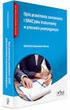 ZAŁĄCZNIK NR 1 do SWIZ OPIS PRZEDMIOTU ZAMÓWIENIA Strona1 ZESTAWIENIE ILOŚCIOWE L.P SYMBOL NAZWA ILOŚĆ 1 MM Monitory Multimedialne 12 2 IK1 Info kiosk typ 1 6 3 IK2 Info kiosk typ 2 3 4 EL Moduły (kabinety)
ZAŁĄCZNIK NR 1 do SWIZ OPIS PRZEDMIOTU ZAMÓWIENIA Strona1 ZESTAWIENIE ILOŚCIOWE L.P SYMBOL NAZWA ILOŚĆ 1 MM Monitory Multimedialne 12 2 IK1 Info kiosk typ 1 6 3 IK2 Info kiosk typ 2 3 4 EL Moduły (kabinety)
Projektor LED S320. Instalacja Obsługa Użytkowanie. 1 Informacje i ostrzeżenia
 Projektor LED Instalacja Obsługa Użytkowanie Wprowadzenie Spis treści 1 Informacje i ostrzeżenia Dziękujemy za zakup projektora! Po przeczytaniu poniższej treści będziesz wiedział jak prawidłowo użytkować
Projektor LED Instalacja Obsługa Użytkowanie Wprowadzenie Spis treści 1 Informacje i ostrzeżenia Dziękujemy za zakup projektora! Po przeczytaniu poniższej treści będziesz wiedział jak prawidłowo użytkować
instrukcja instalacji modemu SpeedTouch 605s
 instrukcja instalacji modemu SpeedTouch 605s Spis treści 1. Opis diod kontrolnych i gniazd modemu SpeedTouch 605s... 2 1.1. Opis diod kontrolnych... 2 1.2. Opis gniazd... 3 2. Konfiguracja połączenia przewodowego...
instrukcja instalacji modemu SpeedTouch 605s Spis treści 1. Opis diod kontrolnych i gniazd modemu SpeedTouch 605s... 2 1.1. Opis diod kontrolnych... 2 1.2. Opis gniazd... 3 2. Konfiguracja połączenia przewodowego...
AHD DVR Skrócona instrukcja obsługi
 AHD DVR Skrócona instrukcja obsługi Strona 1 z 5 Witamy Dziękujemy za zakup rejestratora firmy HD-SIGHT. Skrócona instrukcja obsługi pomoże Państwu poznać zakupiony produkt. Przed instalacją, prosimy o
AHD DVR Skrócona instrukcja obsługi Strona 1 z 5 Witamy Dziękujemy za zakup rejestratora firmy HD-SIGHT. Skrócona instrukcja obsługi pomoże Państwu poznać zakupiony produkt. Przed instalacją, prosimy o
Pilot zdalnego sterowania DANE TECHNICZNE FUNKCJE PILOTA ZDALNEGO STEROWANIA
 Pilot zdalnego sterowania DANE TECHNICZNE Model sterownika R05/BGE Zasilane 3.0V (Baterie alkaliczne LR03 X 2) Najniższa wartość zasilania przy której emitowany jest sygnał ze sterownika 2.4V Maksymalna
Pilot zdalnego sterowania DANE TECHNICZNE Model sterownika R05/BGE Zasilane 3.0V (Baterie alkaliczne LR03 X 2) Najniższa wartość zasilania przy której emitowany jest sygnał ze sterownika 2.4V Maksymalna
Kabel Ethernet (UTP/bezpośredni, kat. 5) Pilot zdalnego sterowania z bateriami
 Urządzenie działa z systemami operacyjnymi Windows XP, 2000, Me i 98SE Przed rozpoczęciem DSM-320 Bezprzewodowy odtwarzacz multimedialny Wymagania wstępne: komputer z systemem operacyjnym Windows XP, 2000,
Urządzenie działa z systemami operacyjnymi Windows XP, 2000, Me i 98SE Przed rozpoczęciem DSM-320 Bezprzewodowy odtwarzacz multimedialny Wymagania wstępne: komputer z systemem operacyjnym Windows XP, 2000,
Instrukcja obsługi Kamery IP
 Instrukcja obsługi Kamery IP NIP-20 1 Kamera nowej generacji P2P IP NIP-20 Technologia nowej generacji. Łatwa instalacja, wysokiej jakości soczewka Glass Lens umożliwiająca nadzór wideo ze smartfona, tabletu
Instrukcja obsługi Kamery IP NIP-20 1 Kamera nowej generacji P2P IP NIP-20 Technologia nowej generacji. Łatwa instalacja, wysokiej jakości soczewka Glass Lens umożliwiająca nadzór wideo ze smartfona, tabletu
Podłączenie do komputera/notebooka Podłączenie do źródeł video... 13
 Spis treści Spis treści...1 Uwaga dotycząca użytkowania...2 Informacje dotyczące bezpieczeństwa...2 Środki ostrożności...3 Ostrzeżenia dotyczące ochrony oczu...5 Wprowadzenie...6 Właściwości produktu...6
Spis treści Spis treści...1 Uwaga dotycząca użytkowania...2 Informacje dotyczące bezpieczeństwa...2 Środki ostrożności...3 Ostrzeżenia dotyczące ochrony oczu...5 Wprowadzenie...6 Właściwości produktu...6
Przenośny odtwarzacz DVD. 1. Widok z przodu
 Przenośny odtwarzacz DVD 1. Widok z przodu 1. Wyświetlacz LCD 2. Przycisk LCD 3. Przycisk SETUP 4. Przycisk MODE 5. Przycisk MENU 6. Przycisk PAUSE/UP 7. Przycisk F.FWD/RIGHT 8. Przycisk PLAY/SEL. 9. Przycisk
Przenośny odtwarzacz DVD 1. Widok z przodu 1. Wyświetlacz LCD 2. Przycisk LCD 3. Przycisk SETUP 4. Przycisk MODE 5. Przycisk MENU 6. Przycisk PAUSE/UP 7. Przycisk F.FWD/RIGHT 8. Przycisk PLAY/SEL. 9. Przycisk
Uwagi na temat użytkowania... 2. Informacje na temat bezpieczeństwa...2 Ograniczenia emisyjne klasy B...2 Ważne informacje nt. bezpieczeństwa...
 Spis treści Uwagi na temat użytkowania... 2 Informacje na temat bezpieczeństwa...2 Ograniczenia emisyjne klasy B...2 Ważne informacje nt. bezpieczeństwa...2 Ostrzeżenia...4 Ostrzeżenia dot. zabezpieczenia
Spis treści Uwagi na temat użytkowania... 2 Informacje na temat bezpieczeństwa...2 Ograniczenia emisyjne klasy B...2 Ważne informacje nt. bezpieczeństwa...2 Ostrzeżenia...4 Ostrzeżenia dot. zabezpieczenia
ZAPRASZAMY NA NASZE AUKCJE SCIGANY81 (c) Copyright
 RADIO KUCHENNE DAB2035 PLL FM 1. Ogólny opis Pasmo DAB+ / FM Wyświetlanie nazwy stacji radiowej i automatyczna aktualizacja zegara Moduł elektroniczny do tuningu radiowego Krystaliczna precyzja działania
RADIO KUCHENNE DAB2035 PLL FM 1. Ogólny opis Pasmo DAB+ / FM Wyświetlanie nazwy stacji radiowej i automatyczna aktualizacja zegara Moduł elektroniczny do tuningu radiowego Krystaliczna precyzja działania
Ważne: Przed rozpoczęciem instalowania serwera DP-G321 NALEŻY WYŁACZYĆ zasilanie drukarki.
 Do skonfigurowania urządzenia może posłużyć każda nowoczesna przeglądarka, np. Internet Explorer 6 lub Netscape Navigator 7.0. DP-G321 Bezprzewodowy, wieloportowy serwer wydruków AirPlus G 802.11g / 2.4
Do skonfigurowania urządzenia może posłużyć każda nowoczesna przeglądarka, np. Internet Explorer 6 lub Netscape Navigator 7.0. DP-G321 Bezprzewodowy, wieloportowy serwer wydruków AirPlus G 802.11g / 2.4
Wzmacniacz sygnału, repeater Wi-Fi Conrad, N300, 2 anteny, 1 x RJ45 (LAN)
 INSTRUKCJA OBSŁUGI Wzmacniacz sygnału, repeater Wi-Fi Conrad, N300, 2 anteny, 1 x RJ45 (LAN) Nr produktu 975601 Strona 1 z 5 Strona 2 z 5 Użytkować zgodnie z zaleceniami producenta Przeznaczeniem produktu
INSTRUKCJA OBSŁUGI Wzmacniacz sygnału, repeater Wi-Fi Conrad, N300, 2 anteny, 1 x RJ45 (LAN) Nr produktu 975601 Strona 1 z 5 Strona 2 z 5 Użytkować zgodnie z zaleceniami producenta Przeznaczeniem produktu
Model: JMC-03_V2.2_RNS510 TV DVB-T for CAR INSTRUKCJA OBSŁUGI RNS 510. Spis treści
 JMC-0 Model: JMC-0_V2.2_RNS10 TV DVB-T for CAR INSTRUKCJA OBSŁUGI RNS 10 Spis treści 1. WSTĘP... 2. URUCHOMIENIE.... OBSŁUGA TV... Wybór i przełączanie stacji TV... Właczanie informacji o programach [EPG]...
JMC-0 Model: JMC-0_V2.2_RNS10 TV DVB-T for CAR INSTRUKCJA OBSŁUGI RNS 10 Spis treści 1. WSTĘP... 2. URUCHOMIENIE.... OBSŁUGA TV... Wybór i przełączanie stacji TV... Właczanie informacji o programach [EPG]...
Ostrzeżenie przed instalacją
 Ostrzeżenie przed instalacją Kamerę sieciową należy wyłączyć natychmiast po wykryciu nienormalnego dymu lub zapachu. Kamerę sieciową należy trzymać z dala od wody. Jeśli kamera sieciowa zamoczy się należy
Ostrzeżenie przed instalacją Kamerę sieciową należy wyłączyć natychmiast po wykryciu nienormalnego dymu lub zapachu. Kamerę sieciową należy trzymać z dala od wody. Jeśli kamera sieciowa zamoczy się należy
Instrukcja obsługi. Monitor CCTV 17" z szybą antyrefleksyjną
 Instrukcja obsługi Monitor CCTV 17" z szybą antyrefleksyjną Dziękujemy za wybór naszego monitora. Proszę sprawdź, czy wszystkie akcesoria są w komplecie, gdy będziesz otwierać opakowanie. Zanim podłączysz
Instrukcja obsługi Monitor CCTV 17" z szybą antyrefleksyjną Dziękujemy za wybór naszego monitora. Proszę sprawdź, czy wszystkie akcesoria są w komplecie, gdy będziesz otwierać opakowanie. Zanim podłączysz
088U0215. Instrukcja obsługi termostatu pomieszczenia z czujnikiem podłogowym CF-RF
 088U0215 PL Instrukcja obsługi termostatu pomieszczenia z czujnikiem podłogowym CF-RF 2 Danfoss Heating Solutions VIUHR449 Danfoss 05/2011 Spis treści 1. Przegląd funkcji....................................
088U0215 PL Instrukcja obsługi termostatu pomieszczenia z czujnikiem podłogowym CF-RF 2 Danfoss Heating Solutions VIUHR449 Danfoss 05/2011 Spis treści 1. Przegląd funkcji....................................
ME301X. profesjonalny projektor desktopowy. Jasność [ANSI Lumen] Kontrast 12000:1. Rozdzielczość 1024 x 768. Źródło światła
![ME301X. profesjonalny projektor desktopowy. Jasność [ANSI Lumen] Kontrast 12000:1. Rozdzielczość 1024 x 768. Źródło światła ME301X. profesjonalny projektor desktopowy. Jasność [ANSI Lumen] Kontrast 12000:1. Rozdzielczość 1024 x 768. Źródło światła](/thumbs/88/114699557.jpg) 1 z 7 26.05.2017, 13:06 ME301X profesjonalny projektor desktopowy Typ LCD Jasność [ANSI Lumen] 3000 Kontrast 12000:1 Rozdzielczość 1024 x 768 Źródło światła Lamp Żywotność lampy [godz] 9000 Waga [kg] 2.9
1 z 7 26.05.2017, 13:06 ME301X profesjonalny projektor desktopowy Typ LCD Jasność [ANSI Lumen] 3000 Kontrast 12000:1 Rozdzielczość 1024 x 768 Źródło światła Lamp Żywotność lampy [godz] 9000 Waga [kg] 2.9
Poznanie komputera MyPal
 Poznanie komputera MyPal Elementy z przodu Dioda LED Power/Notification (Zasilanie/Powiadomienie) Power Notification Przycisk Launch (Uruchom) Przycisk Notes (Notatki) (nagrywanie głosu) Przycisk Contacts
Poznanie komputera MyPal Elementy z przodu Dioda LED Power/Notification (Zasilanie/Powiadomienie) Power Notification Przycisk Launch (Uruchom) Przycisk Notes (Notatki) (nagrywanie głosu) Przycisk Contacts
Spis treści. Spis treści...1 Uwaga dotycząca użytkowania...2. Dodatki Instalacja Elementy sterowania użytkownika.18.
 Spis treści Spis treści...1 Uwaga dotycząca użytkowania...2 Informacje dotyczące bezpieczeństwa..2 Środki ostrożności...3 Ostrzeżenia dotyczące ochrony oczu..5 Właściwości produktu...5 Wprowadzenie...6
Spis treści Spis treści...1 Uwaga dotycząca użytkowania...2 Informacje dotyczące bezpieczeństwa..2 Środki ostrożności...3 Ostrzeżenia dotyczące ochrony oczu..5 Właściwości produktu...5 Wprowadzenie...6
Instrukcja obsługi Rejestrator jazdy HD 50213
 Instrukcja obsługi Rejestrator jazdy HD 50213 Opis urządzenia 1. Reset 2. Góra 3. Tryb 4. Ok Potwierdź 5. Menu 6. Dół 7. Zasilanie 8. Wejście na kartę TF 9. Przycisk zabezpieczający (SOS) 10. Port USB
Instrukcja obsługi Rejestrator jazdy HD 50213 Opis urządzenia 1. Reset 2. Góra 3. Tryb 4. Ok Potwierdź 5. Menu 6. Dół 7. Zasilanie 8. Wejście na kartę TF 9. Przycisk zabezpieczający (SOS) 10. Port USB
42" TFT LCD MONITOR VMC-42LED
 QUICK MANUAL Instrukcja instalacji i obsługi 42" TFT LCD MONITOR VMC-42LED KEY BUTTON Główne przyciski funkcyjne OSD Key Function Włączanie oraz wyłączanie OSD Wybieranie źródła wejścia oraz poruszanie
QUICK MANUAL Instrukcja instalacji i obsługi 42" TFT LCD MONITOR VMC-42LED KEY BUTTON Główne przyciski funkcyjne OSD Key Function Włączanie oraz wyłączanie OSD Wybieranie źródła wejścia oraz poruszanie
Spis treści. Spis treści...1 Uwaga dotycząca użytkowania...2. Dodatki Instalacja Elementy sterowania użytkownika.18.
 Spis treści Spis treści...1 Uwaga dotycząca użytkowania...2 Informacje dotyczące bezpieczeństwa...2 Środki ostrożności...3 Ostrzeżenia dotyczące ochrony oczu..5 Właściwości produktu...5 Wprowadzenie...6
Spis treści Spis treści...1 Uwaga dotycząca użytkowania...2 Informacje dotyczące bezpieczeństwa...2 Środki ostrożności...3 Ostrzeżenia dotyczące ochrony oczu..5 Właściwości produktu...5 Wprowadzenie...6
Zegar ścienny cyfrowy DCF
 INSTRUKCJA OBSŁUGI Zegar ścienny cyfrowy DCF Nr produktu 672320 Strona 1 z 6 Dane techniczne: - Zegar sterowany przez radio - Ręczne ustawienie czasu - Ustawienie strefy czasowej w trybie: -12/+12 - Funkcja
INSTRUKCJA OBSŁUGI Zegar ścienny cyfrowy DCF Nr produktu 672320 Strona 1 z 6 Dane techniczne: - Zegar sterowany przez radio - Ręczne ustawienie czasu - Ustawienie strefy czasowej w trybie: -12/+12 - Funkcja
Spis treści. Spis treści...1 Informacja dotycząca użytkowania..2. Instalacja Dodatki Elementy sterowania użytkownika...22.
 Spis treści Spis treści...1 Informacja dotycząca użytkowania..2 Informacje dotyczące bezpieczeństwa...2 Środki ostrożności...3 Ostrzeżenia dotyczące ochrony oczu..5 Właściwości produktu...5 Wprowadzenie...6
Spis treści Spis treści...1 Informacja dotycząca użytkowania..2 Informacje dotyczące bezpieczeństwa...2 Środki ostrożności...3 Ostrzeżenia dotyczące ochrony oczu..5 Właściwości produktu...5 Wprowadzenie...6
Instrukcja konfiguracji urządzenia TL-WA830RE v.1
 Instrukcja konfiguracji urządzenia TL-WA830RE v.1 Przygotowanie urządzenia: Krok 1 Włączyć i zresetować wzmacniacz sygnału TL-WA830RE do ustawień fabrycznych naciskając i przytrzymując przycisk RESET,
Instrukcja konfiguracji urządzenia TL-WA830RE v.1 Przygotowanie urządzenia: Krok 1 Włączyć i zresetować wzmacniacz sygnału TL-WA830RE do ustawień fabrycznych naciskając i przytrzymując przycisk RESET,
Spis treœci Polski. Spis treści... 1 O użytkowaniu Wstęp Instalacja Elementy sterowania Dodatki...
 Spis treœci Spis treści... 1 O użytkowaniu... 2 Środki ostrożności... 2 Wstęp... 4 Właściwości produktu... 4 Zawartość opakowania... 5 Opis produktu... 6 Zespół główny... 6 Panel sterowania... 7 Porty
Spis treœci Spis treści... 1 O użytkowaniu... 2 Środki ostrożności... 2 Wstęp... 4 Właściwości produktu... 4 Zawartość opakowania... 5 Opis produktu... 6 Zespół główny... 6 Panel sterowania... 7 Porty
AX-3010H. Wielozadaniowy zasilacz impulsowy. Instrukcja użytkownika
 AX-3010H Wielozadaniowy zasilacz impulsowy Instrukcja użytkownika Niniejszą instrukcję należy trzymać w bezpiecznym miejscu do celów referencyjnych. Instrukcja zawiera ważne informacje na temat bezpieczeństwa
AX-3010H Wielozadaniowy zasilacz impulsowy Instrukcja użytkownika Niniejszą instrukcję należy trzymać w bezpiecznym miejscu do celów referencyjnych. Instrukcja zawiera ważne informacje na temat bezpieczeństwa
Rzutnik Nr produktu
 INSTRUKCJA OBSŁUGI Rzutnik Nr produktu 000318863 Strona 1 z 5 Podręcznik DIGITUS iphone BeamJack - DA-70903 1. Opis produktu Niniejszy produkt jest produktem dostępnym jako akcesoria do iphone 4/4S, który
INSTRUKCJA OBSŁUGI Rzutnik Nr produktu 000318863 Strona 1 z 5 Podręcznik DIGITUS iphone BeamJack - DA-70903 1. Opis produktu Niniejszy produkt jest produktem dostępnym jako akcesoria do iphone 4/4S, który
Model: TV 715 USB. Zagłówkowy monitor samochodowy TFT-LCD Kolor 7' LSCD
 Model: TV 715 USB Zagłówkowy monitor samochodowy TFT-LCD Kolor 7' LSCD Dane techniczne: Wideo Audio wideo D / A Converter Określenie poziomu Częstotliwość Dynamiczny SNR Specyfikacja Tryby Dane techniczne
Model: TV 715 USB Zagłówkowy monitor samochodowy TFT-LCD Kolor 7' LSCD Dane techniczne: Wideo Audio wideo D / A Converter Określenie poziomu Częstotliwość Dynamiczny SNR Specyfikacja Tryby Dane techniczne
Instrukcja obsługi Monitor kolorowy WV-CK2020
 Instrukcja obsługi Monitor kolorowy WV-CK2020 Panasonic UWAGA: NIE INSTALOWAĆ URZĄDZENIA W MIEJSCACH O OGRANICZONYM PRZEPŁYWIE POWIETRZA. NIE OSŁANIAĆ OTWORÓW WENTYLACYJNYCH URZĄDZENIA, GDYŻ MOŻE TO DOPROWADZIĆ
Instrukcja obsługi Monitor kolorowy WV-CK2020 Panasonic UWAGA: NIE INSTALOWAĆ URZĄDZENIA W MIEJSCACH O OGRANICZONYM PRZEPŁYWIE POWIETRZA. NIE OSŁANIAĆ OTWORÓW WENTYLACYJNYCH URZĄDZENIA, GDYŻ MOŻE TO DOPROWADZIĆ
Instalacja. Bezprzewodowy punkt dostępowy NETGEAR 802.11ac Model WAC120. Zawartość opakowania
 Znaki towarowe NETGEAR, logo NETGEAR oraz Connect with Innovation są znakami towarowymi oraz/lub zastrzeżonymi znakami towarowymi należącymi do firmy NETGEAR Inc. oraz/lub jej spółek zależnych w USA oraz/lub
Znaki towarowe NETGEAR, logo NETGEAR oraz Connect with Innovation są znakami towarowymi oraz/lub zastrzeżonymi znakami towarowymi należącymi do firmy NETGEAR Inc. oraz/lub jej spółek zależnych w USA oraz/lub
Dell P2018H Dell Display Manager Instrukcja użytkownika
 Dell P2018H Dell Display Manager Instrukcja użytkownika Model monitora: P2018H Model - zgodność z przepisami: P2018Hc UWAGA: UWAGA oznacza ważną informację, która może pomóc w lepszym wykorzystaniu komputera.
Dell P2018H Dell Display Manager Instrukcja użytkownika Model monitora: P2018H Model - zgodność z przepisami: P2018Hc UWAGA: UWAGA oznacza ważną informację, która może pomóc w lepszym wykorzystaniu komputera.
JVC CAM Control (dla ipada) Instrukcja Obsługi
 JVC CAM Control (dla ipada) Instrukcja Obsługi Polski Niniejsza instrukcja jest przeznaczona dla oprogramowania (dla ipada) dla Live Streaming Camera GV-LS2/GV-LS1 produkcji JVC KENWOOD. Modele kompatybilne
JVC CAM Control (dla ipada) Instrukcja Obsługi Polski Niniejsza instrukcja jest przeznaczona dla oprogramowania (dla ipada) dla Live Streaming Camera GV-LS2/GV-LS1 produkcji JVC KENWOOD. Modele kompatybilne
Netis Bezprzewodowy Router N ADSL2+ z Modemem Instrukcja szybkiej instalacji
 Instrukcja szybkiej instalacji bezprzewodowego routera netis N ADSL2+ z modemem z Neostradą Orange Netis Bezprzewodowy Router N ADSL2+ z Modemem Instrukcja szybkiej instalacji Instrukcja szybkiej instalacji
Instrukcja szybkiej instalacji bezprzewodowego routera netis N ADSL2+ z modemem z Neostradą Orange Netis Bezprzewodowy Router N ADSL2+ z Modemem Instrukcja szybkiej instalacji Instrukcja szybkiej instalacji
Przed uruchomieniem. Mocowanie monitora do podstawy. Demontaż monitora od postawy. Przed uruchomieniem
 Przed uruchomieniem Mocowanie monitora do podstawy. KROK1 KROK2 Demontaż monitora od postawy. KROK1 KROK2 Przed uruchomieniem Spis treści Spis treści...1 Polski...2 Uwaga...2 Informacje dotyczące bezpieczeństwa...2
Przed uruchomieniem Mocowanie monitora do podstawy. KROK1 KROK2 Demontaż monitora od postawy. KROK1 KROK2 Przed uruchomieniem Spis treści Spis treści...1 Polski...2 Uwaga...2 Informacje dotyczące bezpieczeństwa...2
HD CVI DVR Serii 1U Skrócona instrukcja obsługi
 HD CVI DVR Serii 1U Skrócona instrukcja obsługi Strona 1 z 5 Witamy Dziękujemy za zakup rejestratora firmy HD-SIGHT. Skrócona instrukcja obsługi pomoże Państwu poznać zakupiony produkt. Przed instalacją,
HD CVI DVR Serii 1U Skrócona instrukcja obsługi Strona 1 z 5 Witamy Dziękujemy za zakup rejestratora firmy HD-SIGHT. Skrócona instrukcja obsługi pomoże Państwu poznać zakupiony produkt. Przed instalacją,
Opis przedmiotu zamówienia CZĘŚĆ 5 Oferowane przez Wykonawców produkty muszą posiadać parametry nie gorsze niż wskazane poniżej przez Zamawiającego.
 Opis przedmiotu zamówienia CZĘŚĆ 5 Oferowane przez Wykonawców produkty muszą posiadać parametry nie gorsze niż wskazane poniżej przez Zamawiającego. Pozycja A - Wyposażenie dla kierunku Psychologia. Lp.
Opis przedmiotu zamówienia CZĘŚĆ 5 Oferowane przez Wykonawców produkty muszą posiadać parametry nie gorsze niż wskazane poniżej przez Zamawiającego. Pozycja A - Wyposażenie dla kierunku Psychologia. Lp.
DWL-2100AP 802.11g/108Mbps Bezprzewodowy punkt dostępowy D-Link AirPlus XtremeG
 Do skonfigurowania urządzenia może posłużyć każda nowoczesna przeglądarka, np. Internet Explorer 6 lub Netscape Navigator 6.2.3. DWL-2100AP 802.11g/108Mbps Bezprzewodowy punkt dostępowy D-Link AirPlus
Do skonfigurowania urządzenia może posłużyć każda nowoczesna przeglądarka, np. Internet Explorer 6 lub Netscape Navigator 6.2.3. DWL-2100AP 802.11g/108Mbps Bezprzewodowy punkt dostępowy D-Link AirPlus
PILOT ZDALNEGO STEROWANIA
 PODRĘCZNIK UŻYTKOWNIKA PILOT ZDALNEGO STEROWANIA R5/E-30 Ostrzeżenie. Należy upewnić się, że między pilotem a odbiornikiem urządzenia wewnętrznego nie znajdują się żadne przegrody; w przeciwnym wypadku
PODRĘCZNIK UŻYTKOWNIKA PILOT ZDALNEGO STEROWANIA R5/E-30 Ostrzeżenie. Należy upewnić się, że między pilotem a odbiornikiem urządzenia wewnętrznego nie znajdują się żadne przegrody; w przeciwnym wypadku
Przełącznik KVM USB. Przełącznik KVM USB z obsługą sygnału audio i 2 portami. Przełącznik KVM USB z obsługą sygnału audio i 4 portami
 Przełącznik KVM USB Przełącznik KVM USB z obsługą sygnału audio i 2 portami Przełącznik KVM USB z obsługą sygnału audio i 4 portami Instrukcja obsługi DS-11403 (2 porty) DS-12402 (4 porty) 1 UWAGA Urządzenie
Przełącznik KVM USB Przełącznik KVM USB z obsługą sygnału audio i 2 portami Przełącznik KVM USB z obsługą sygnału audio i 4 portami Instrukcja obsługi DS-11403 (2 porty) DS-12402 (4 porty) 1 UWAGA Urządzenie
